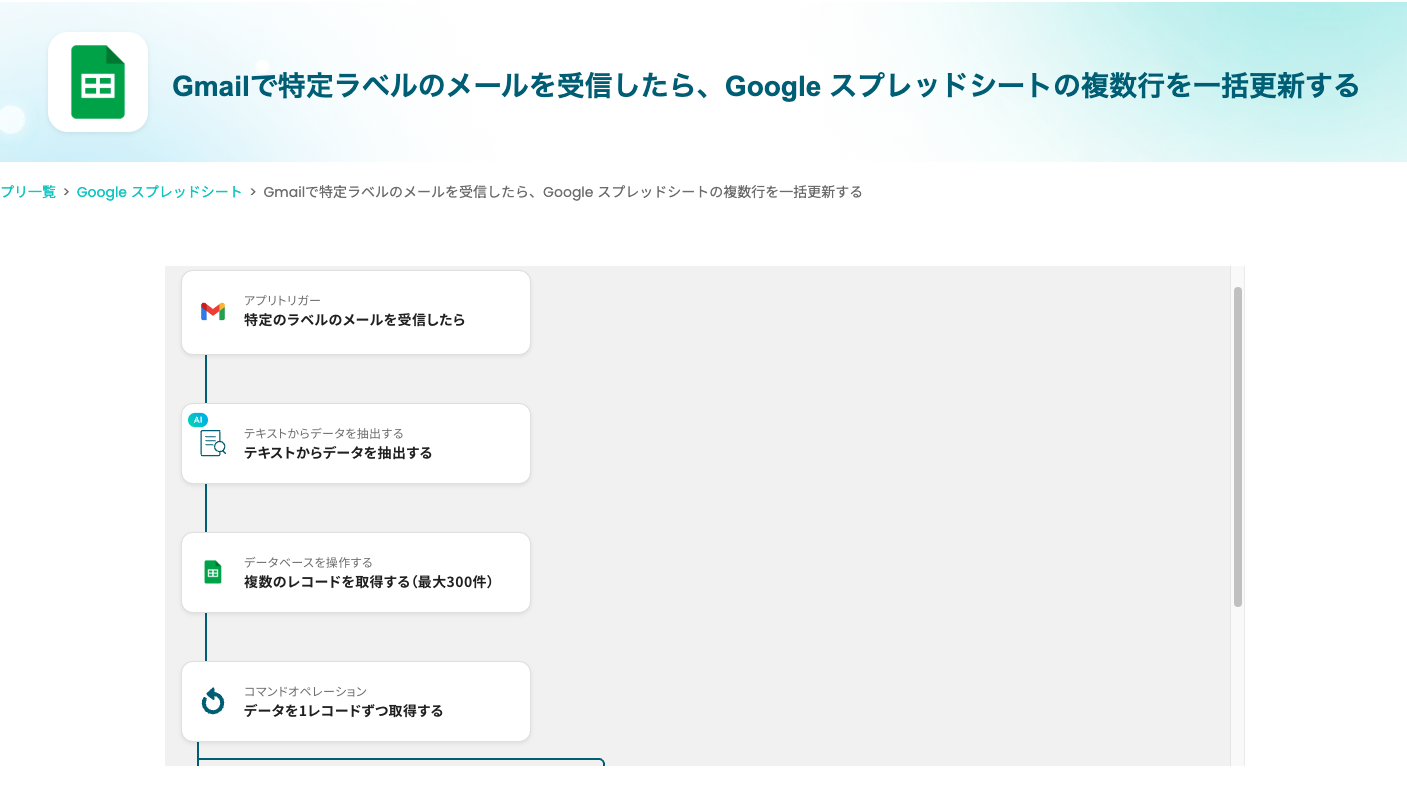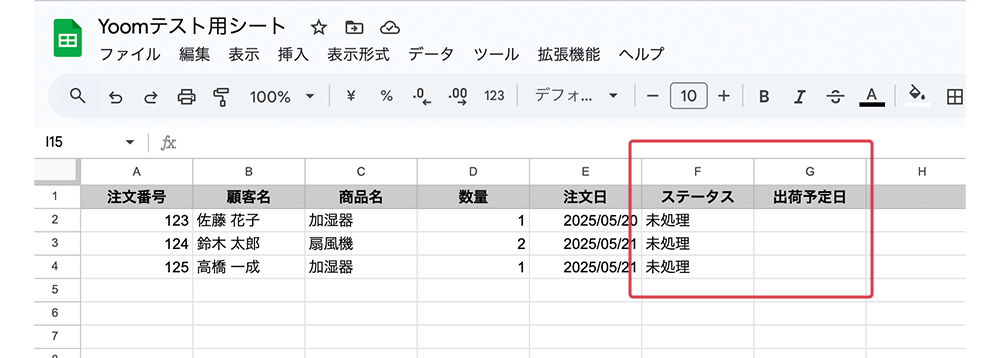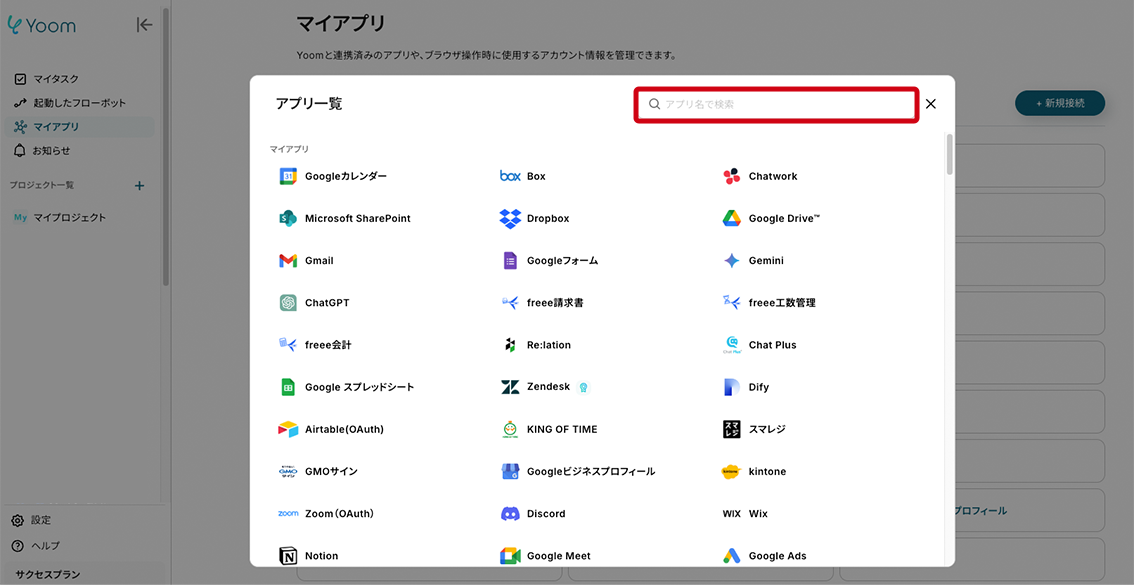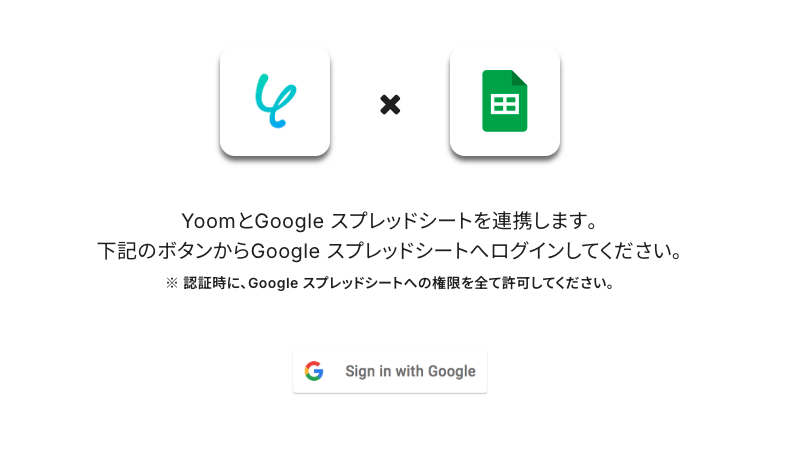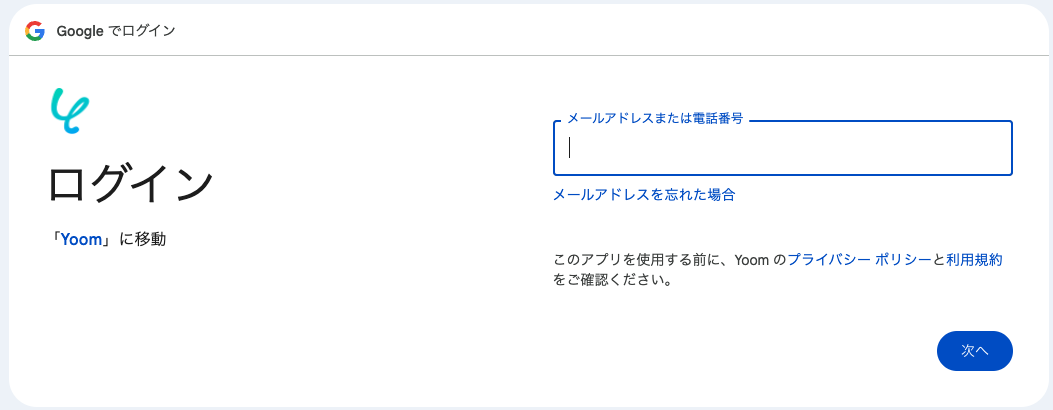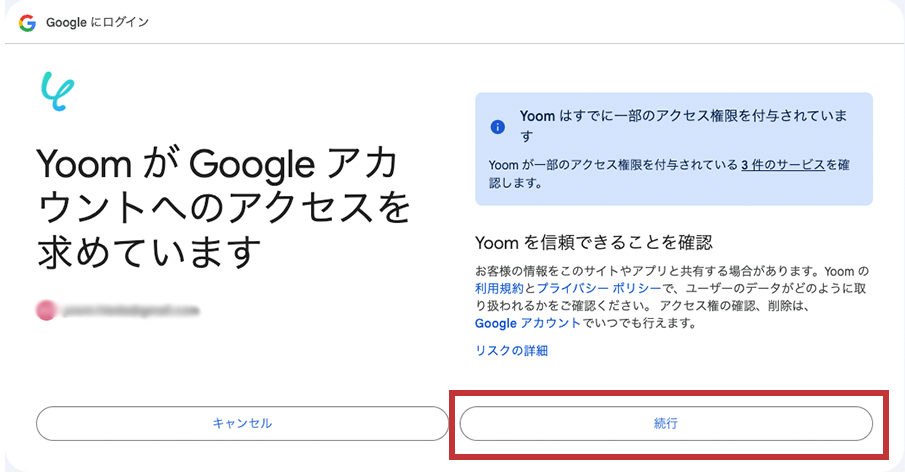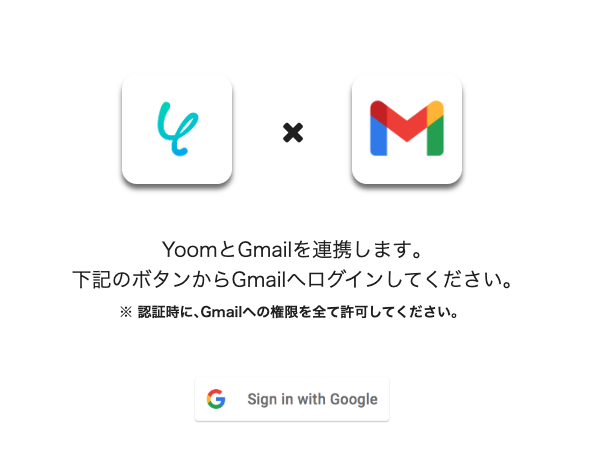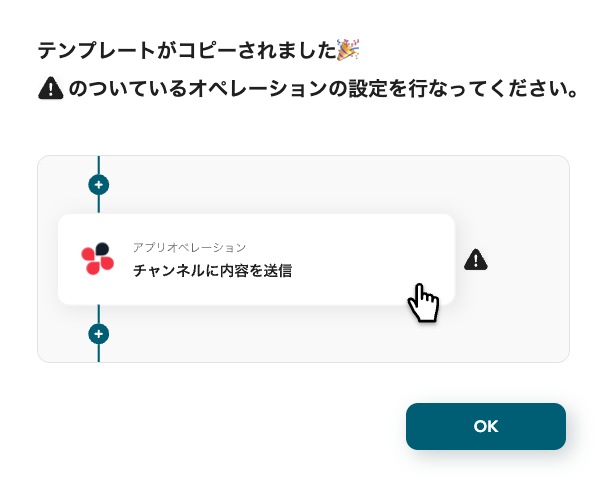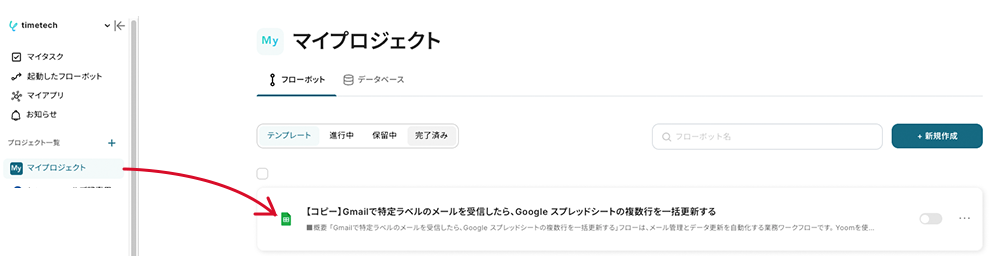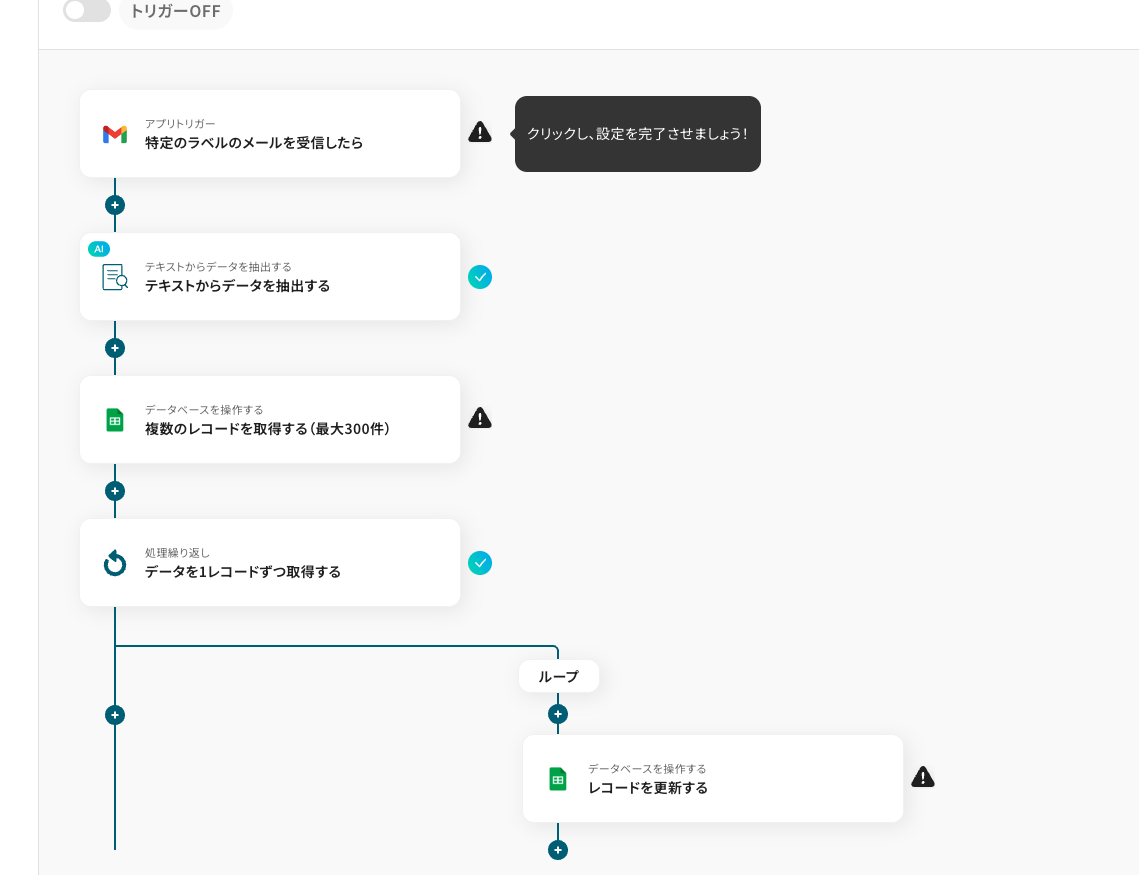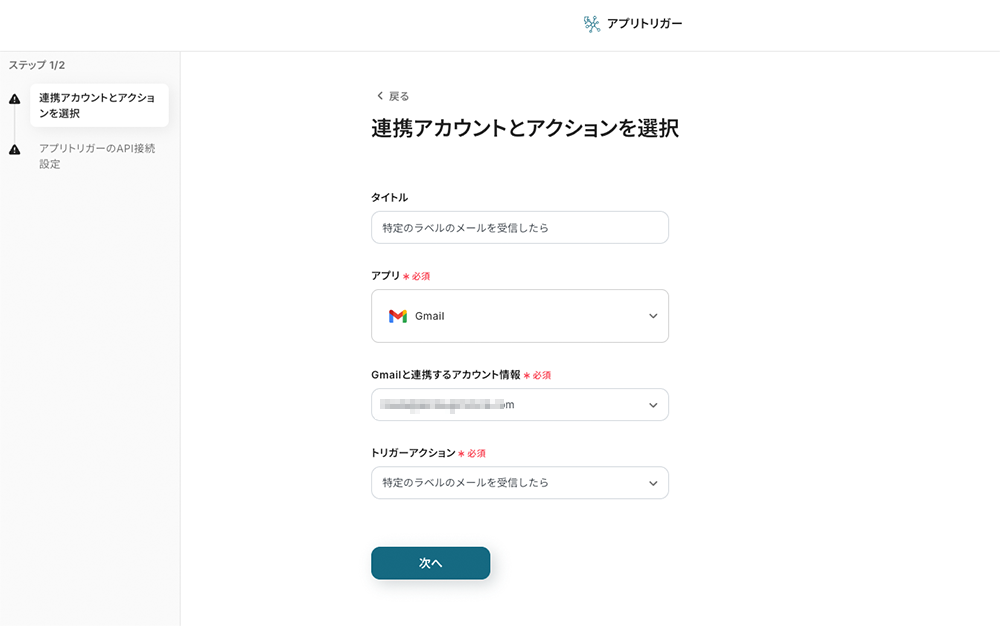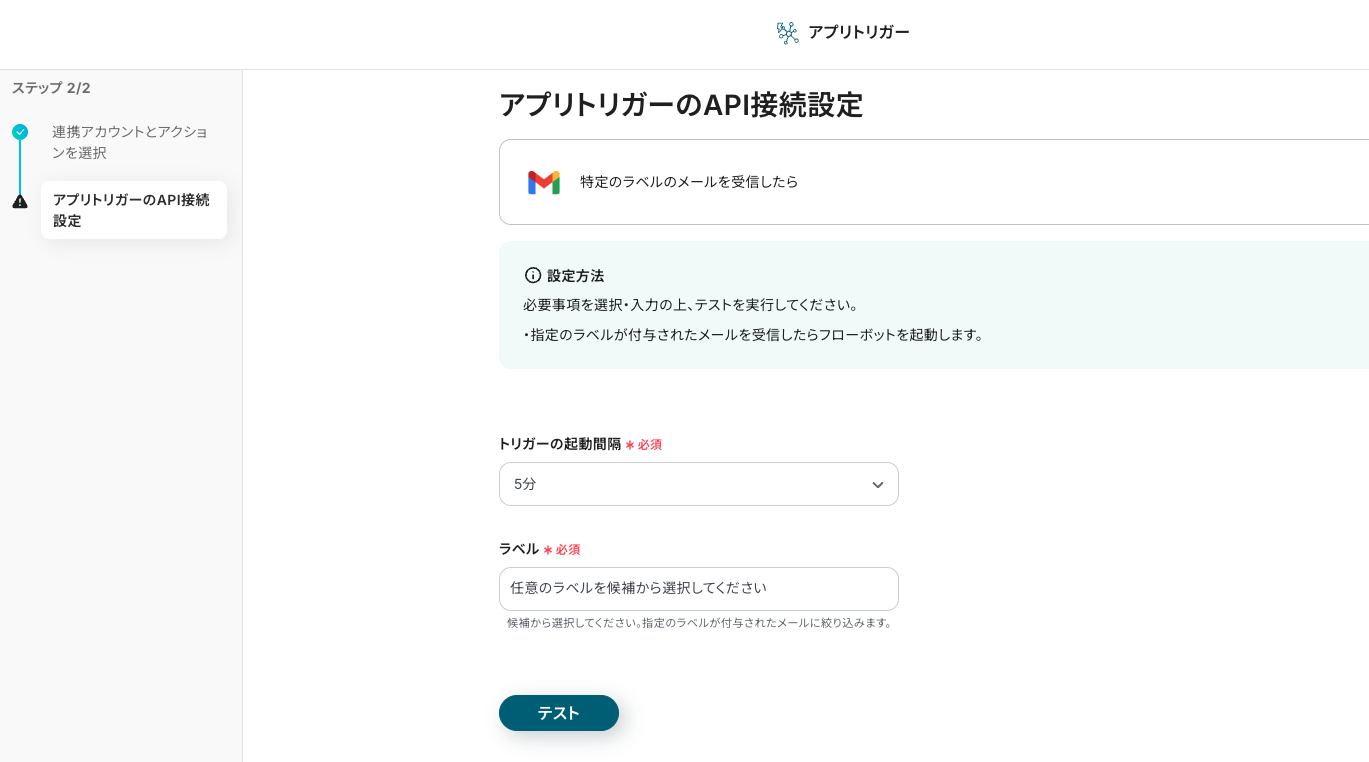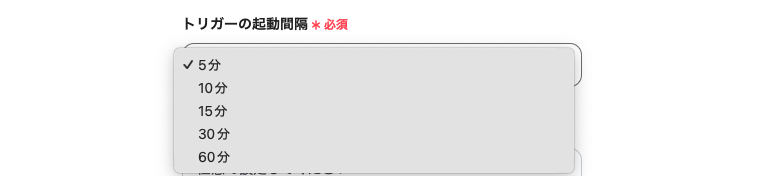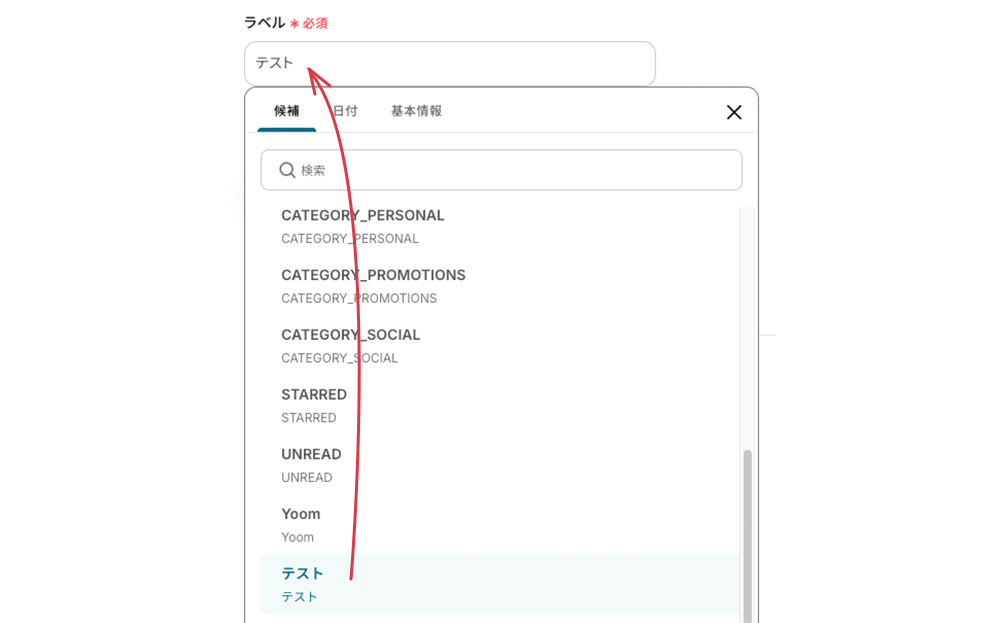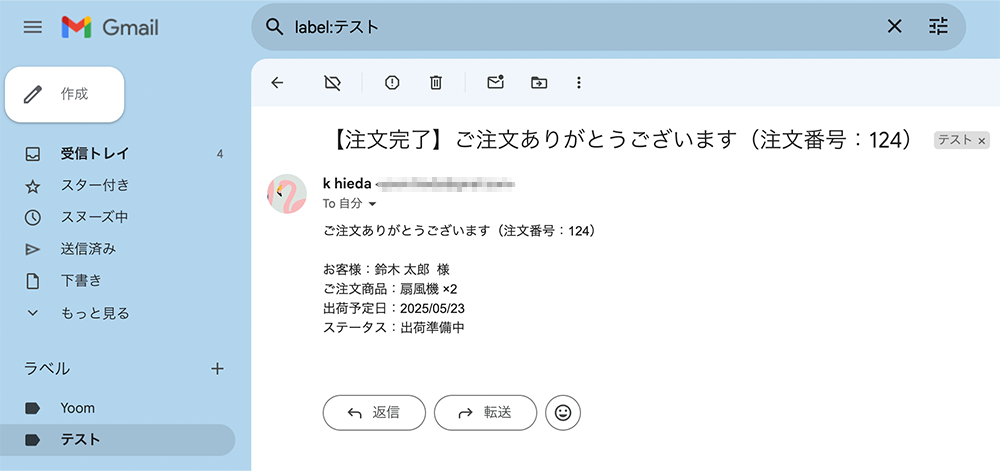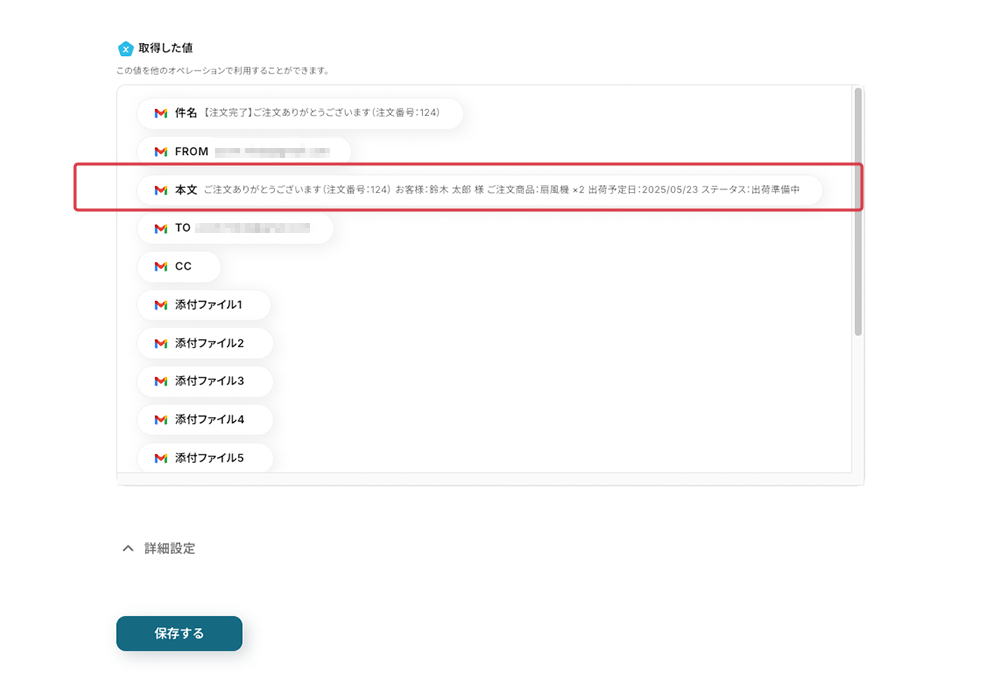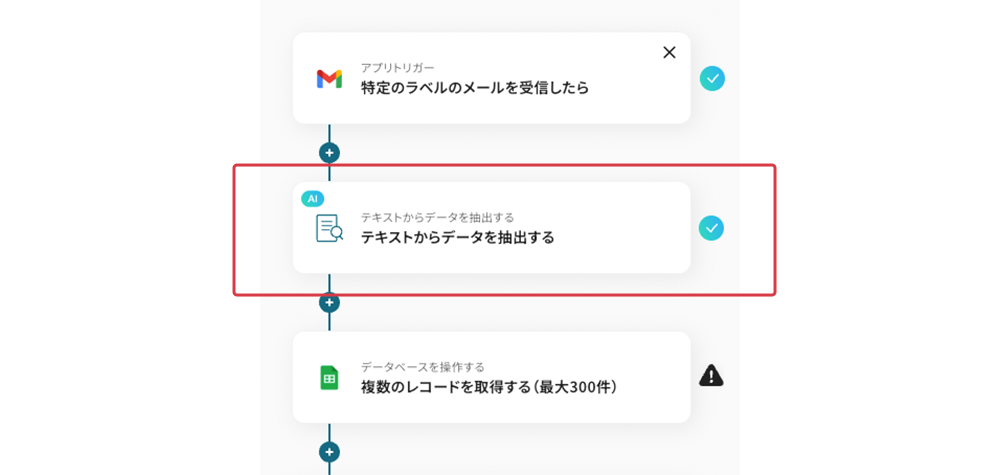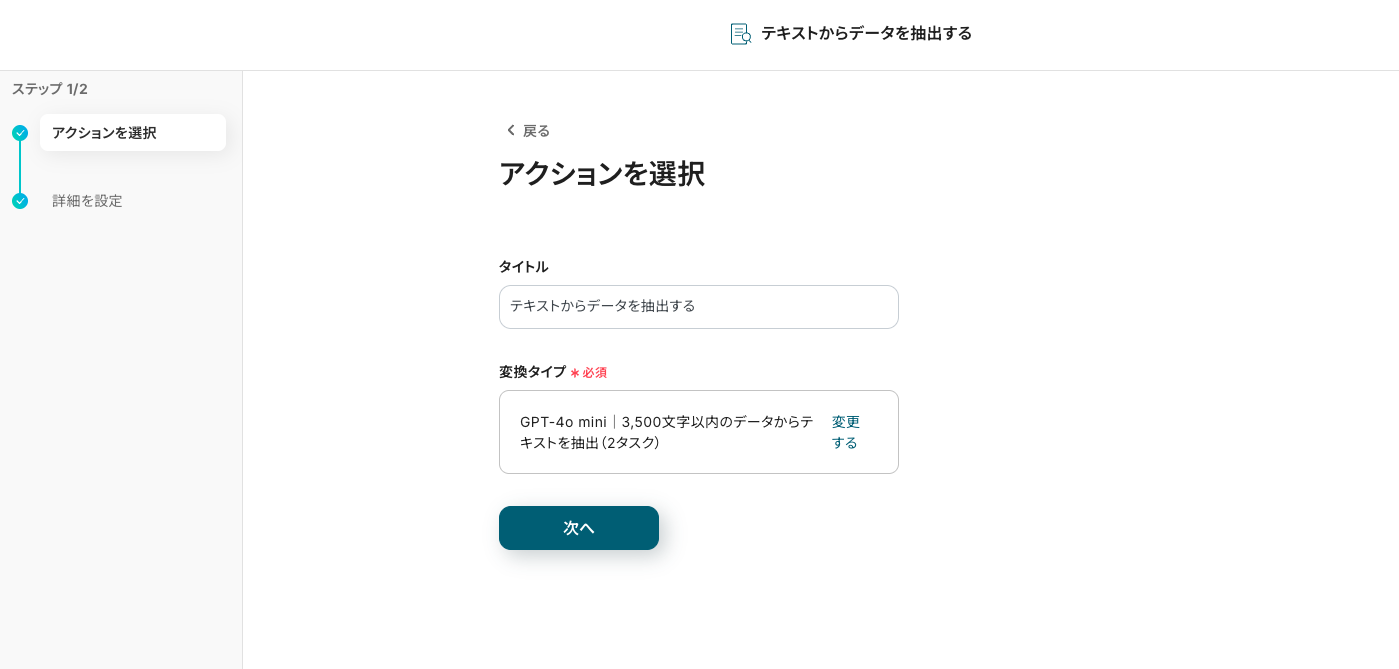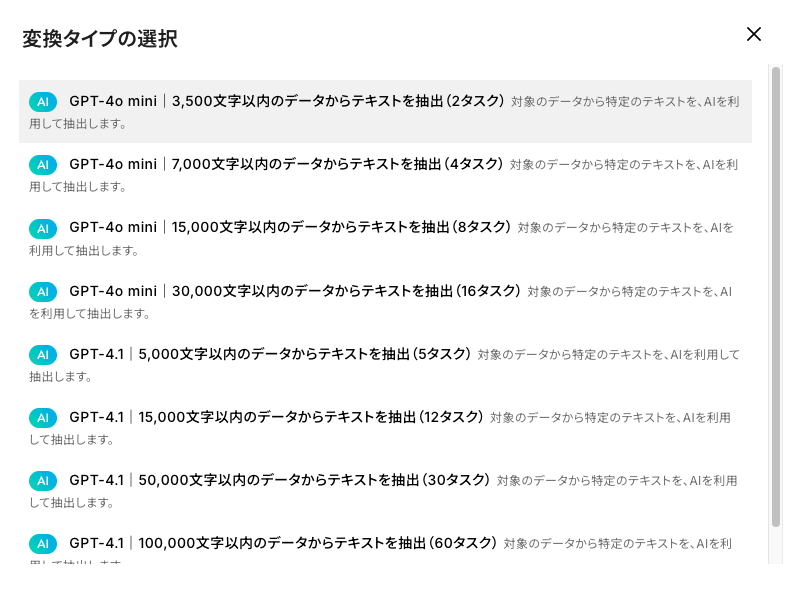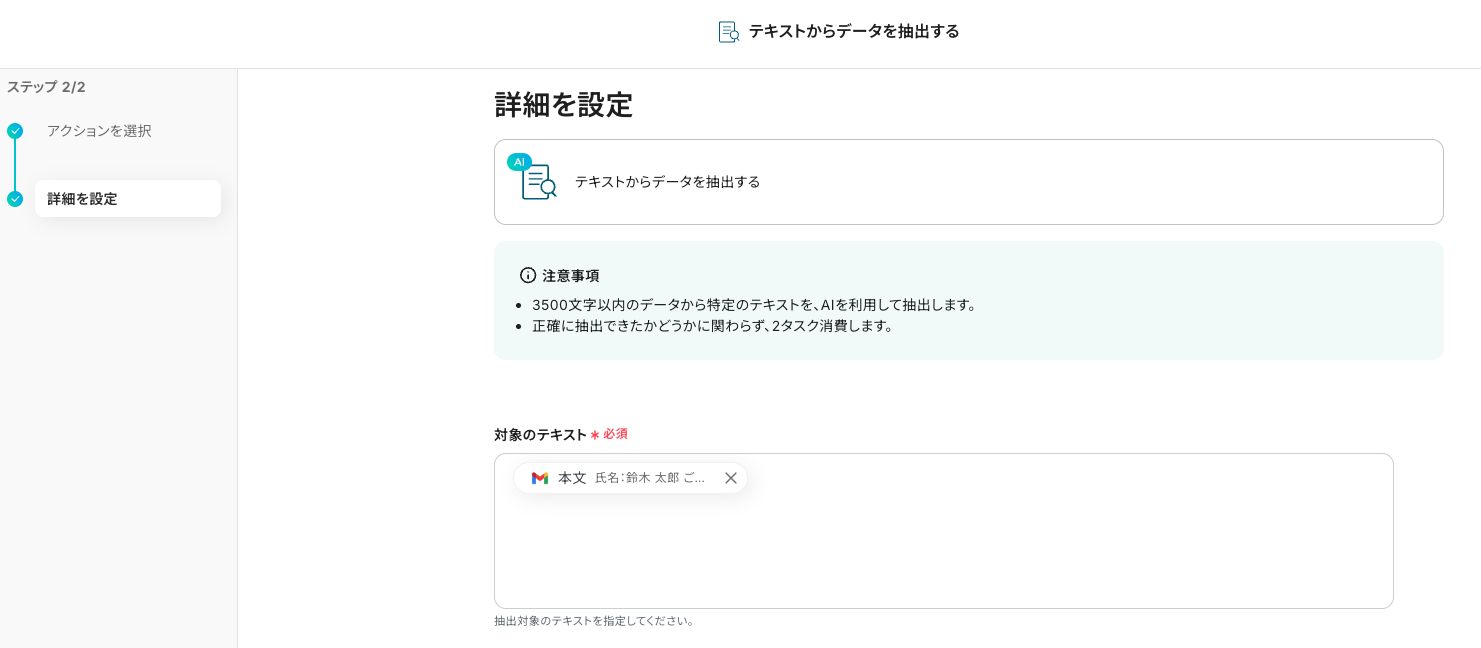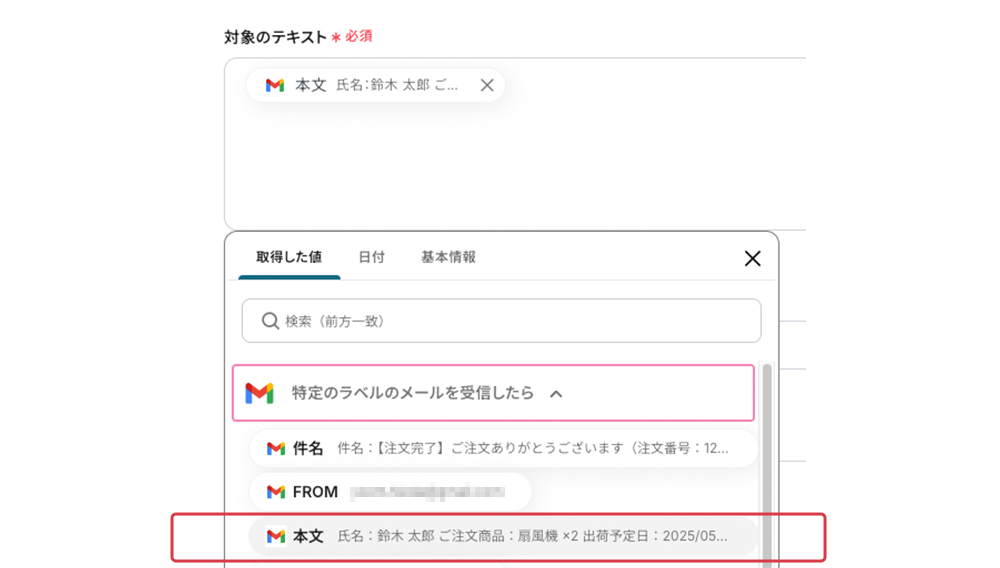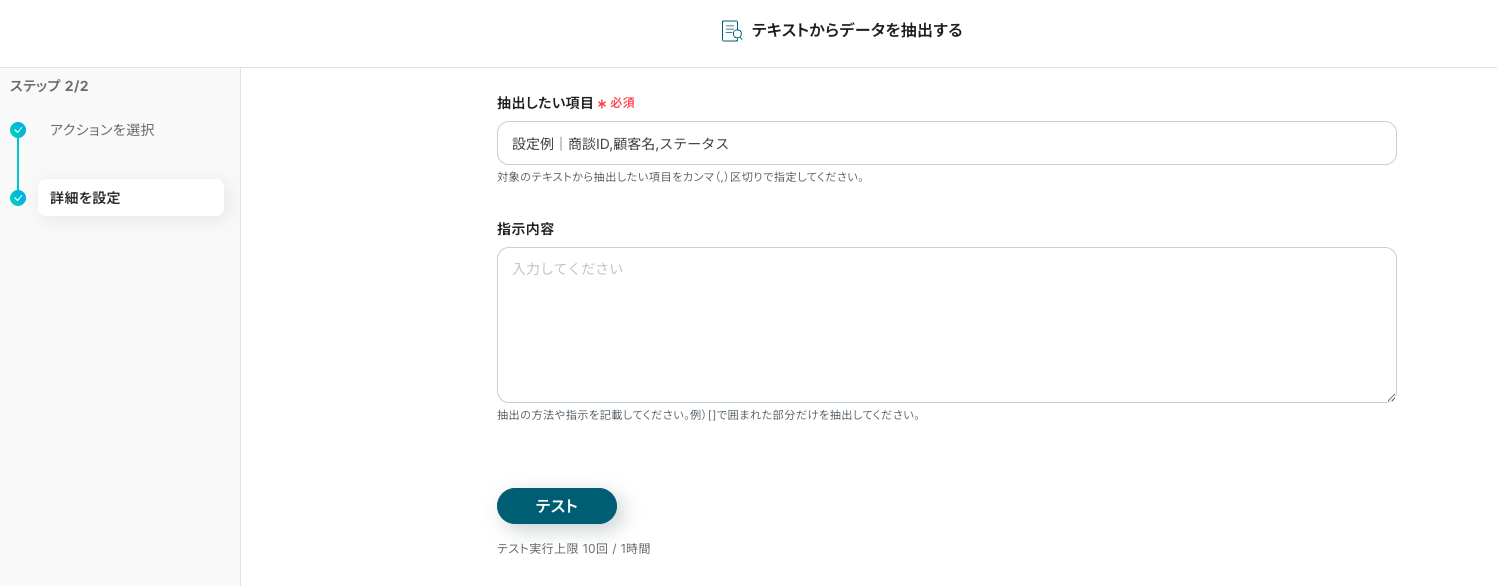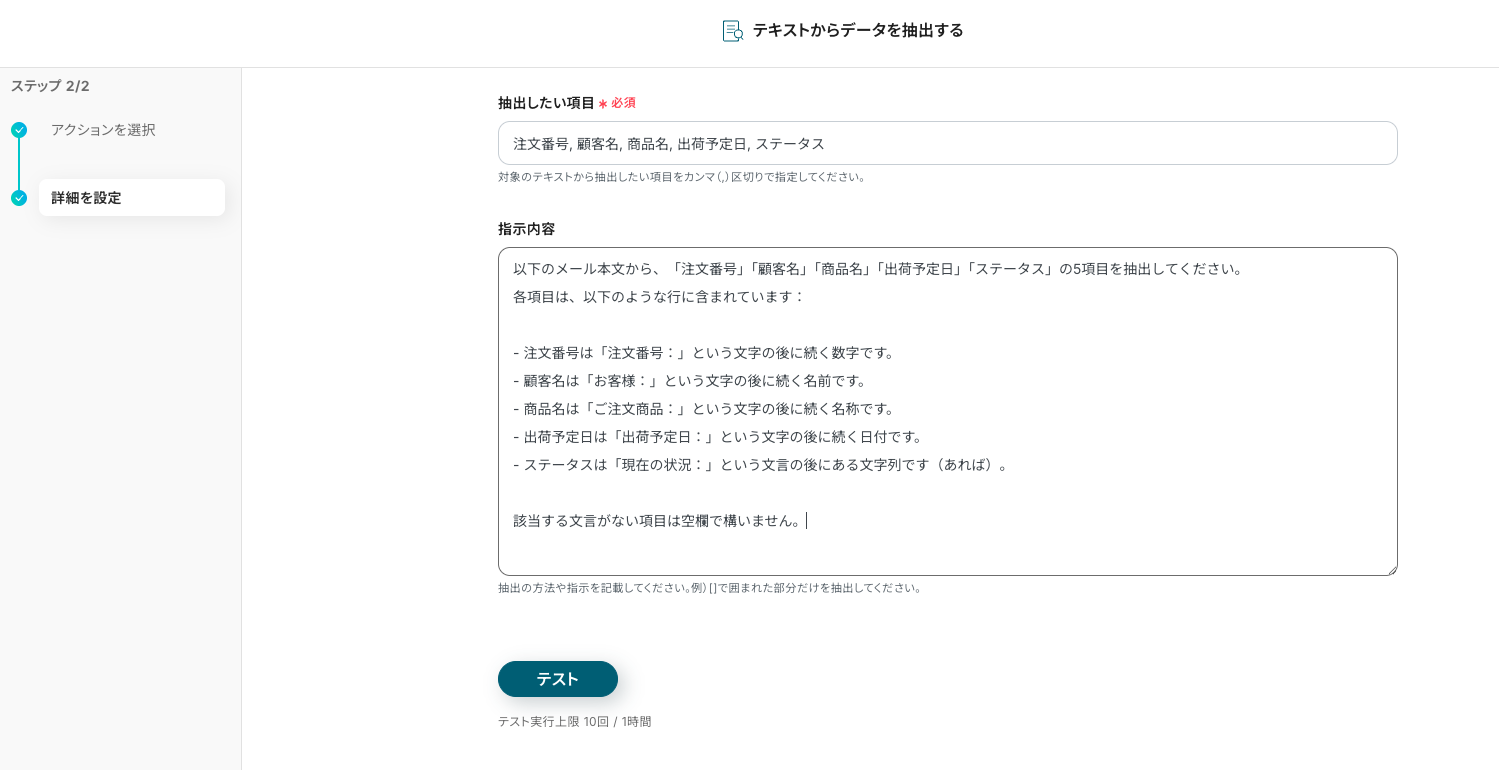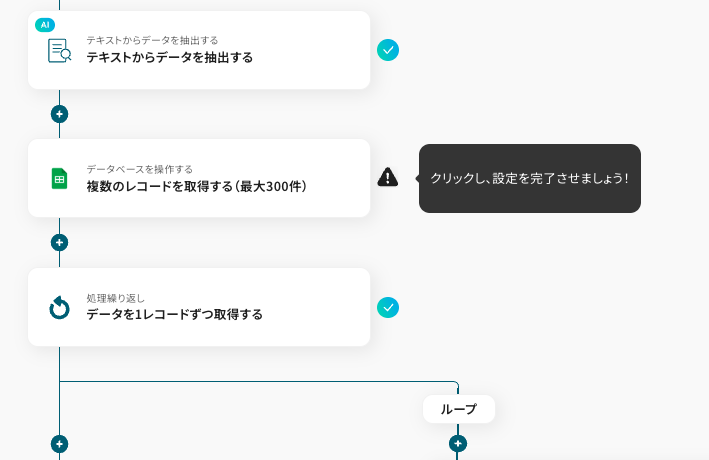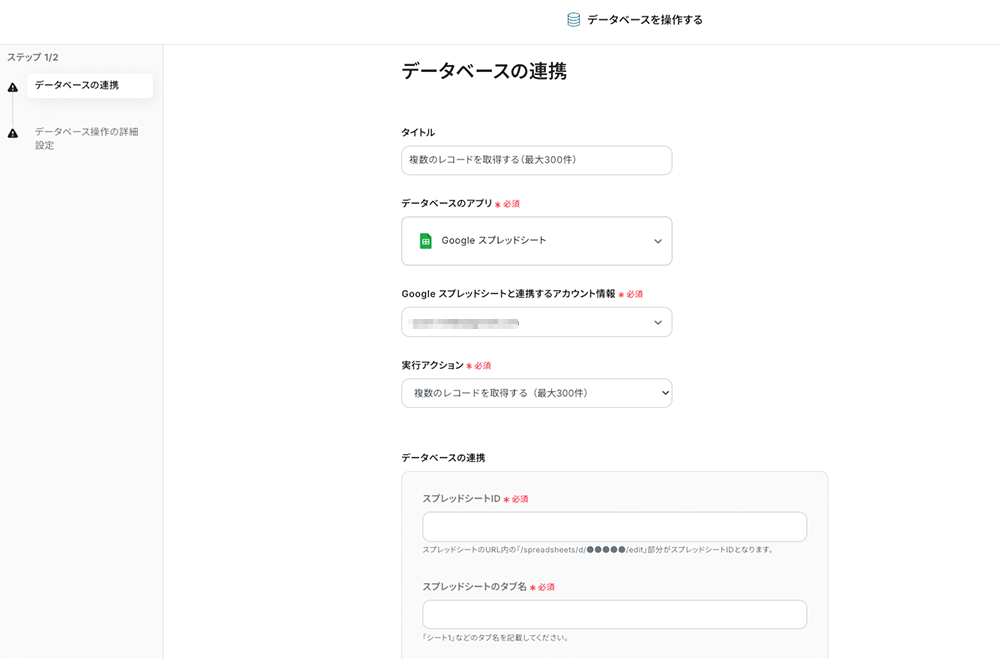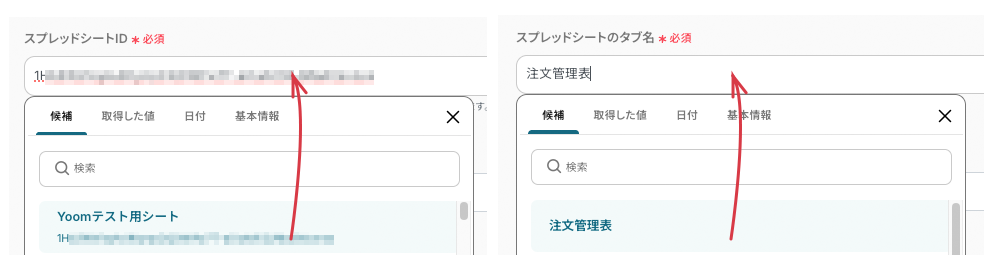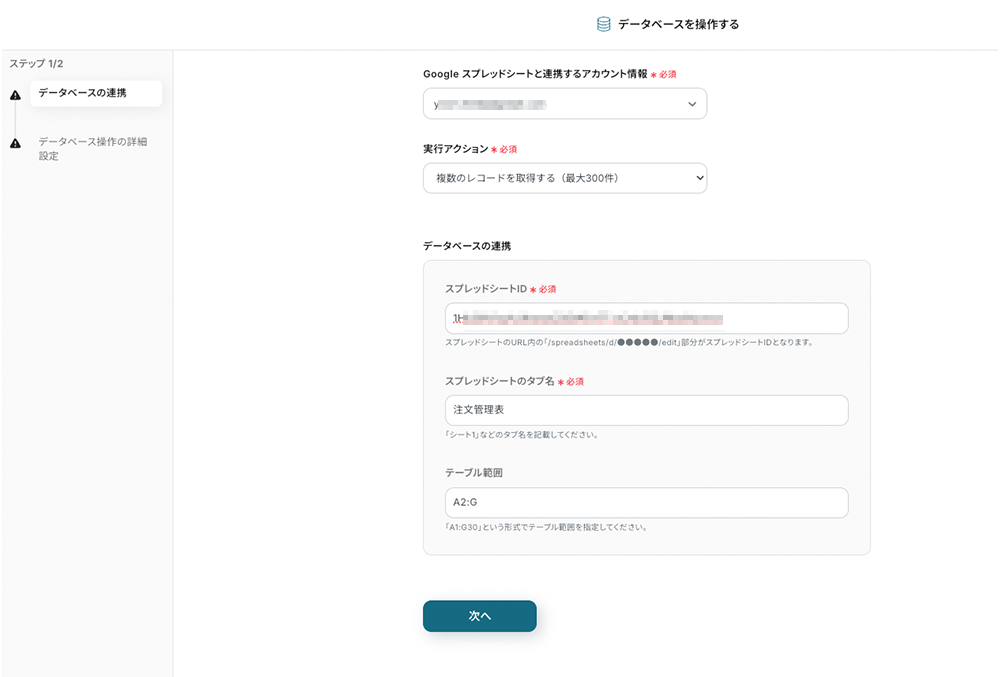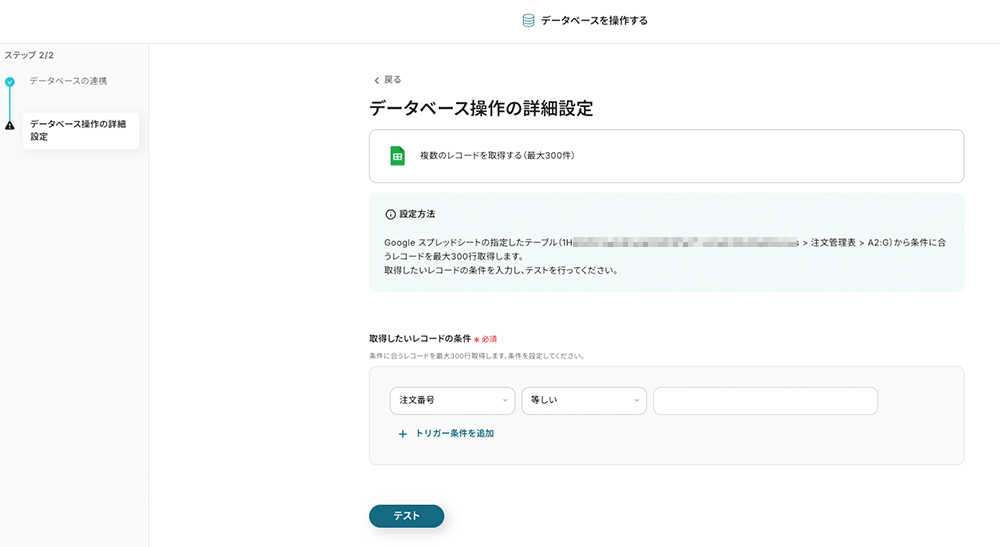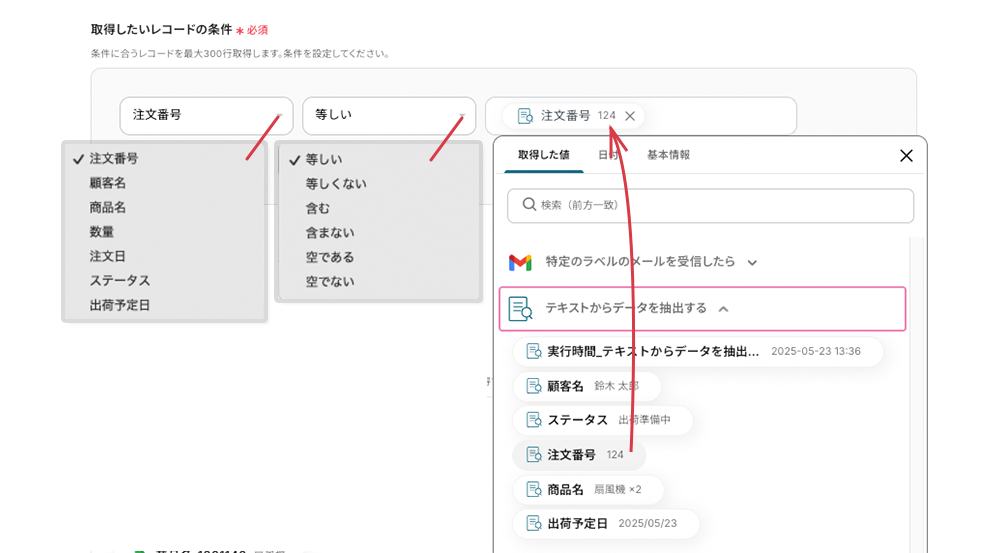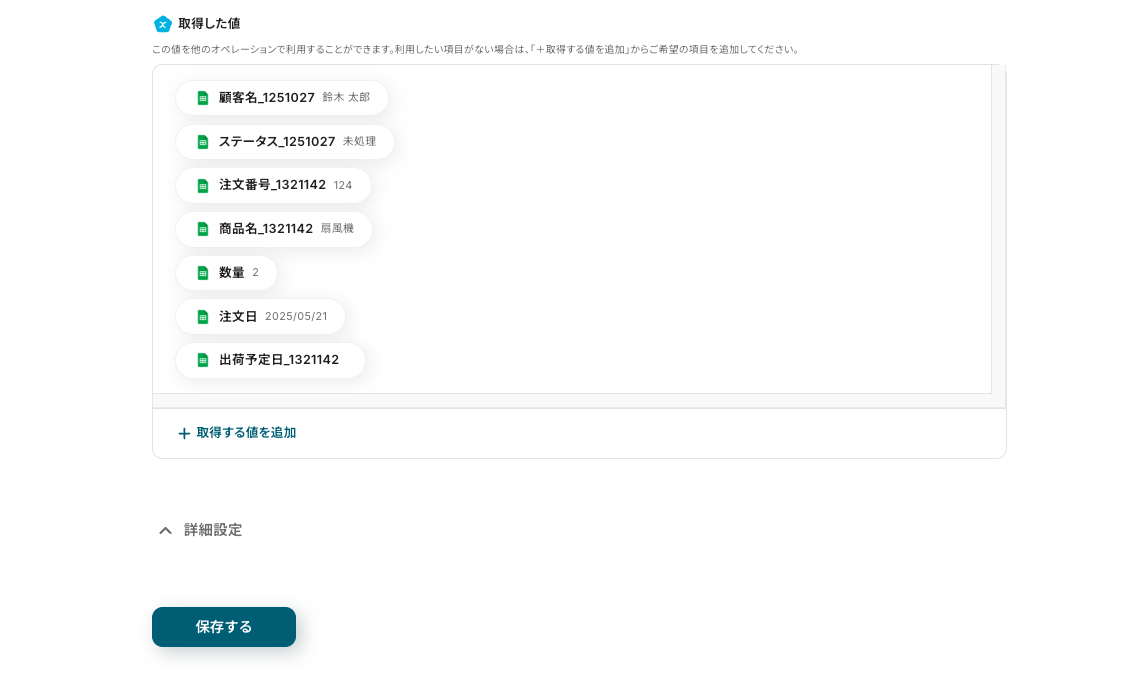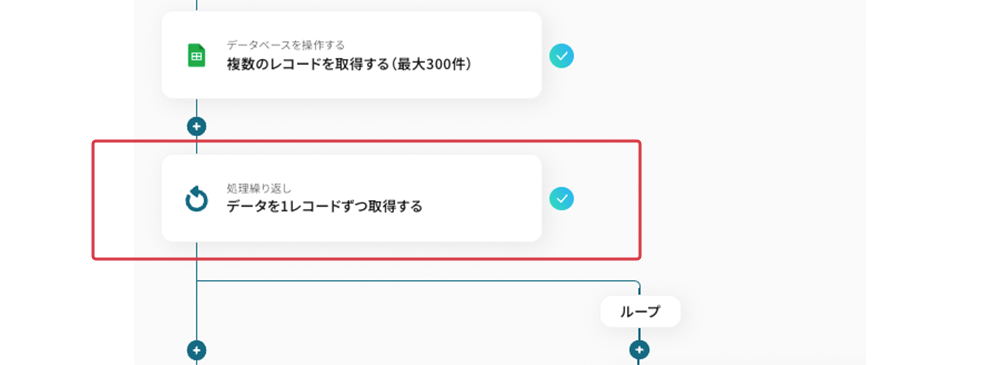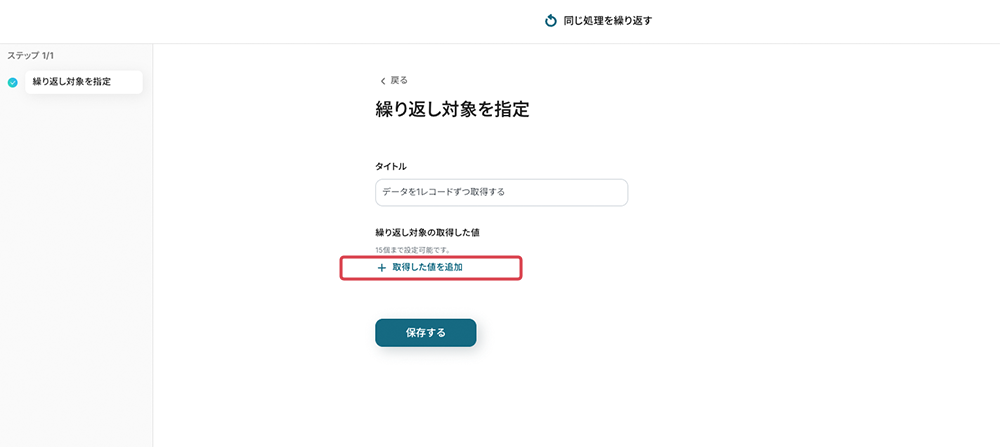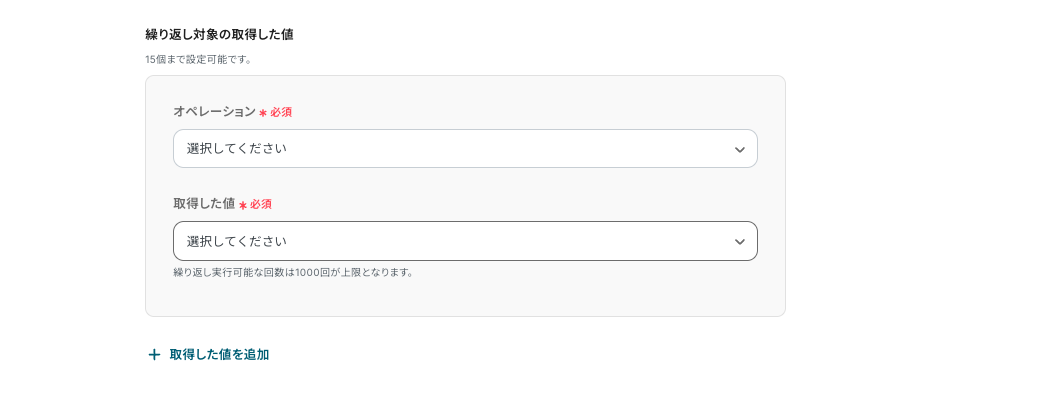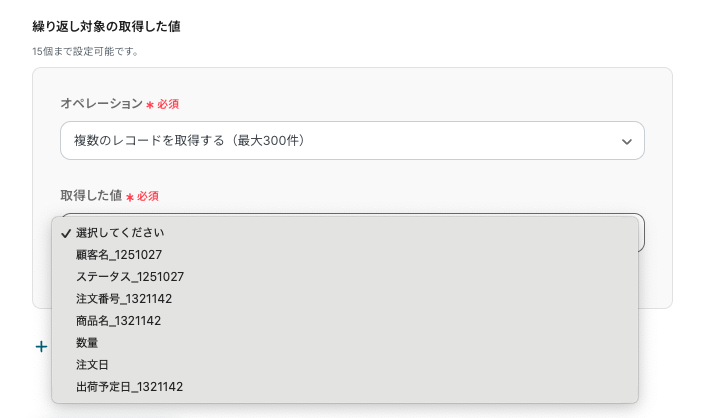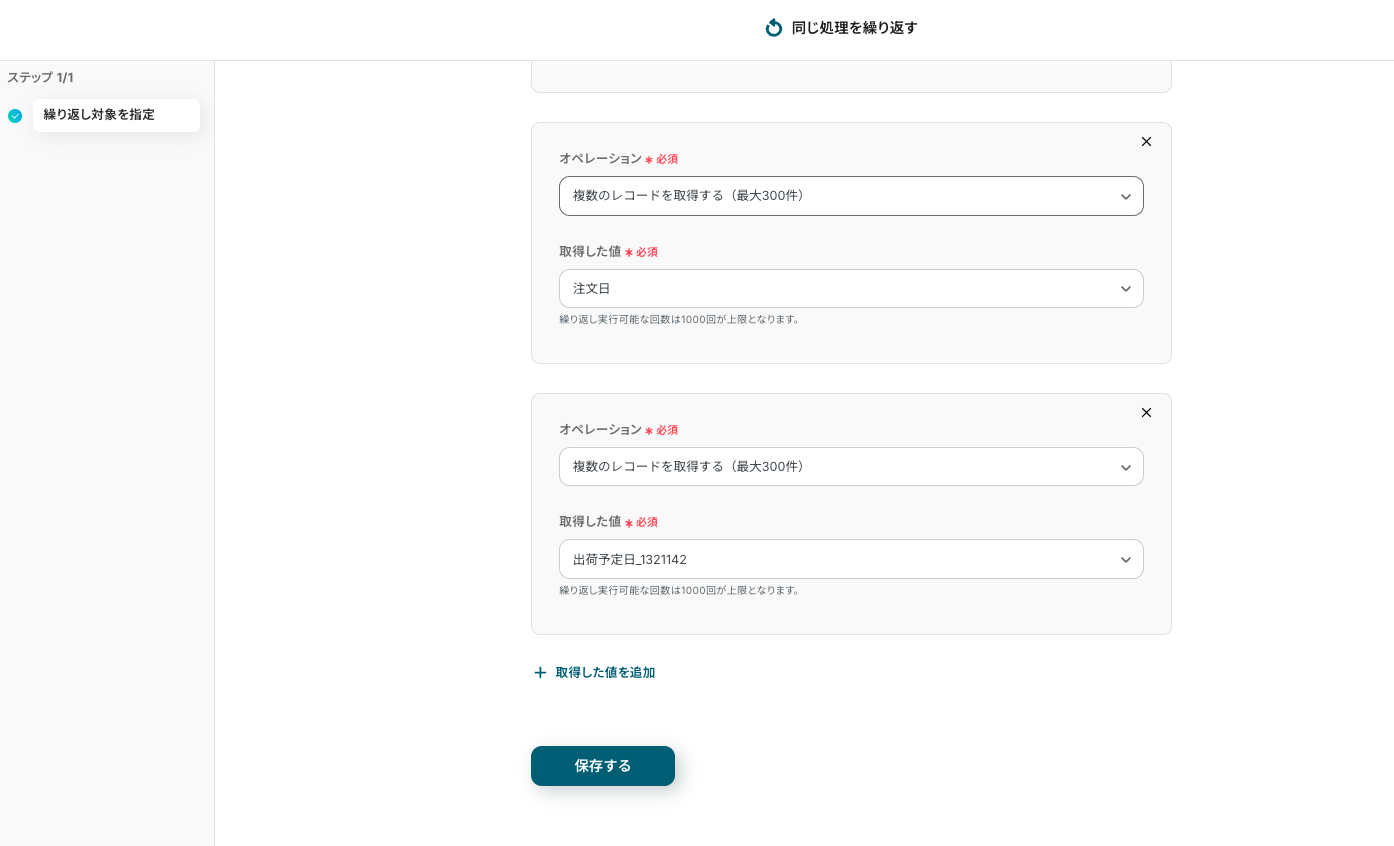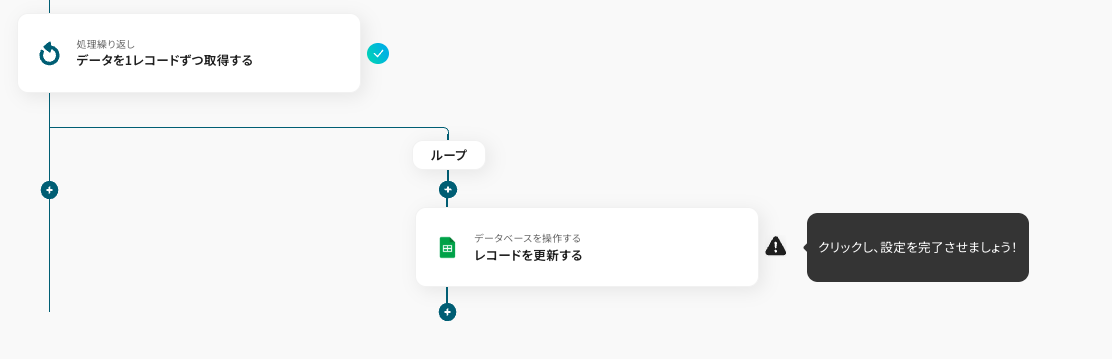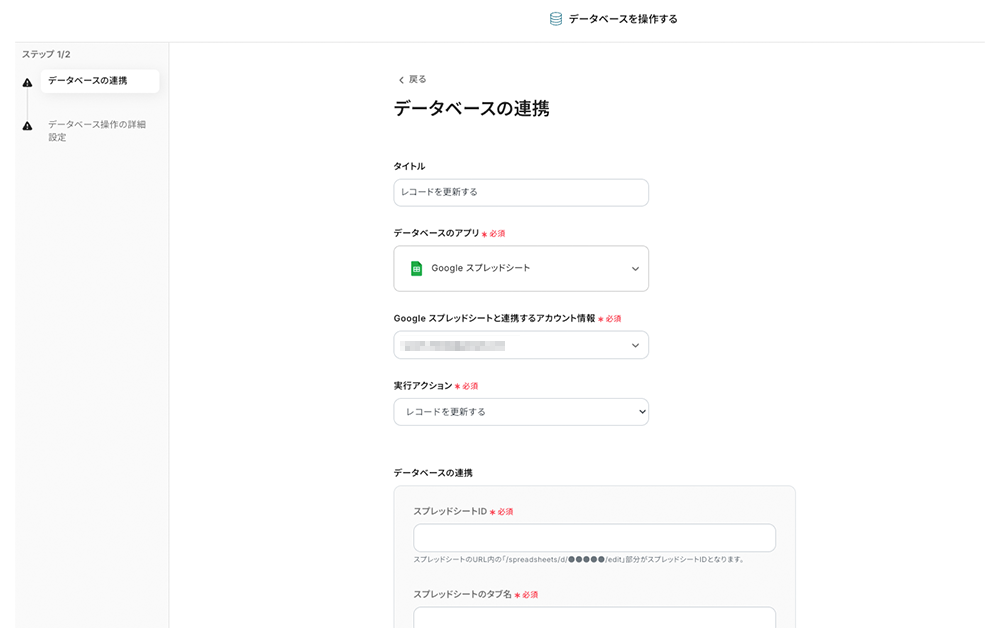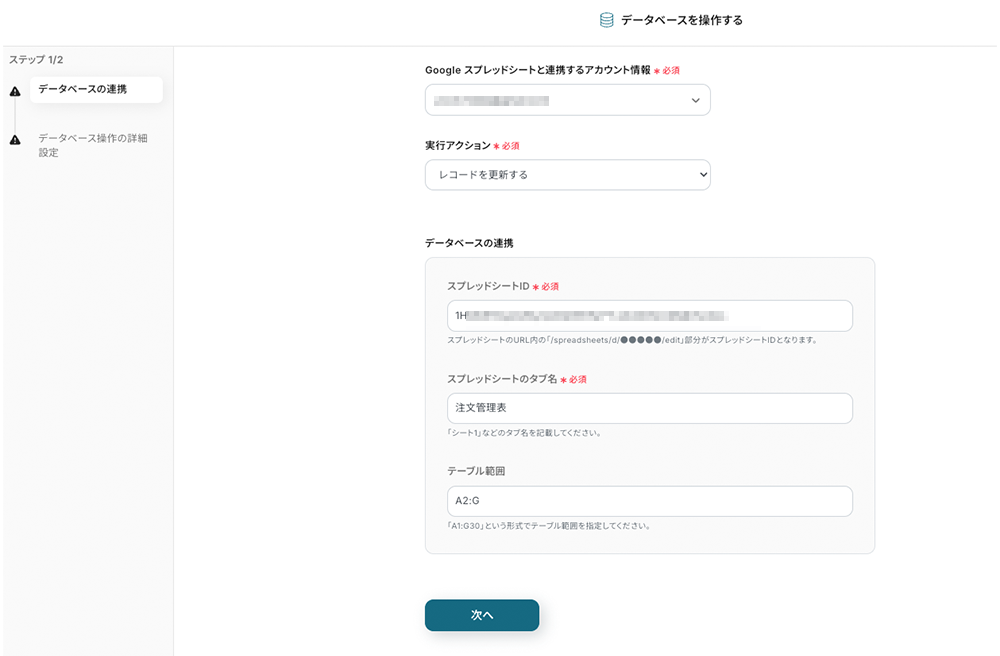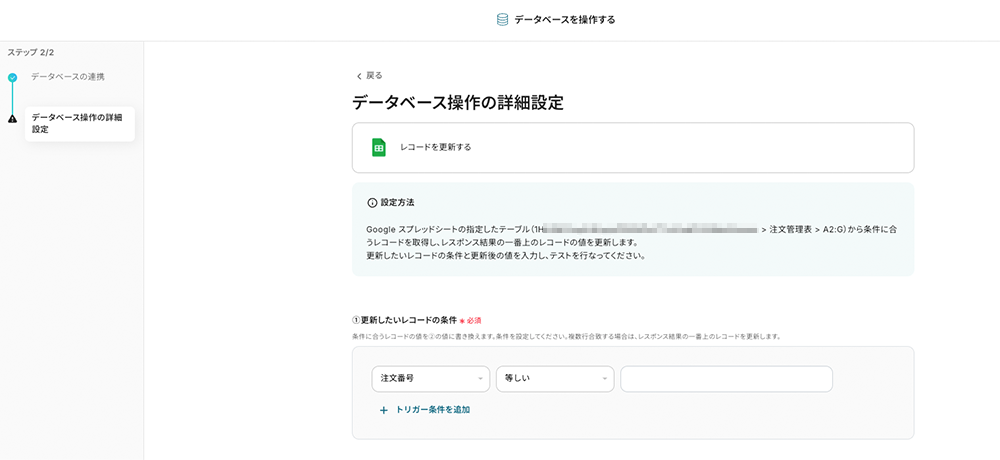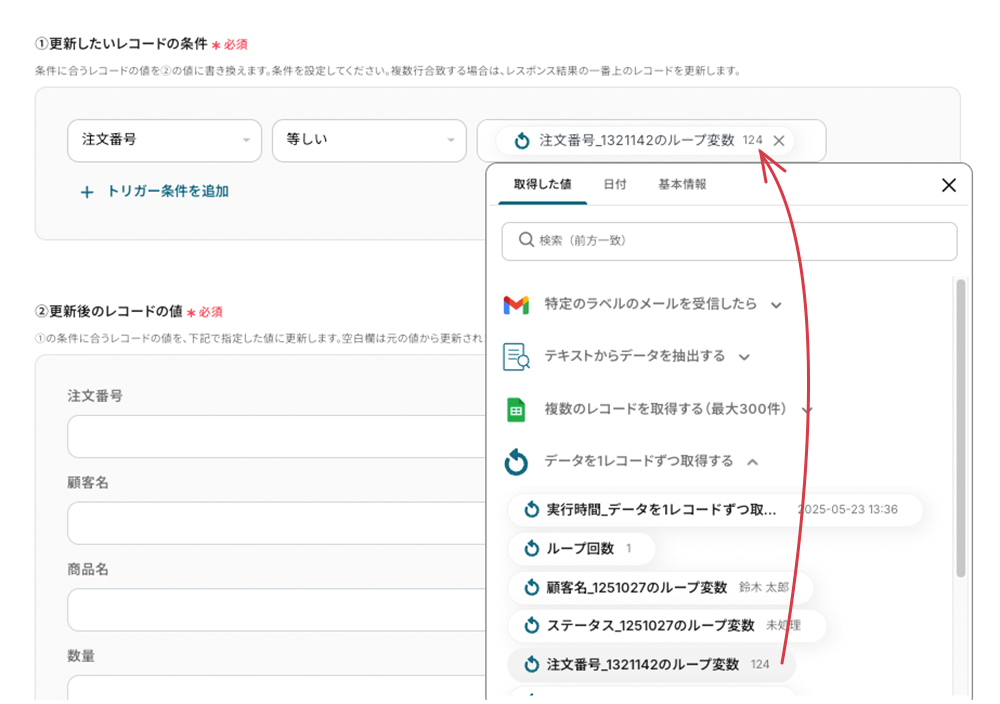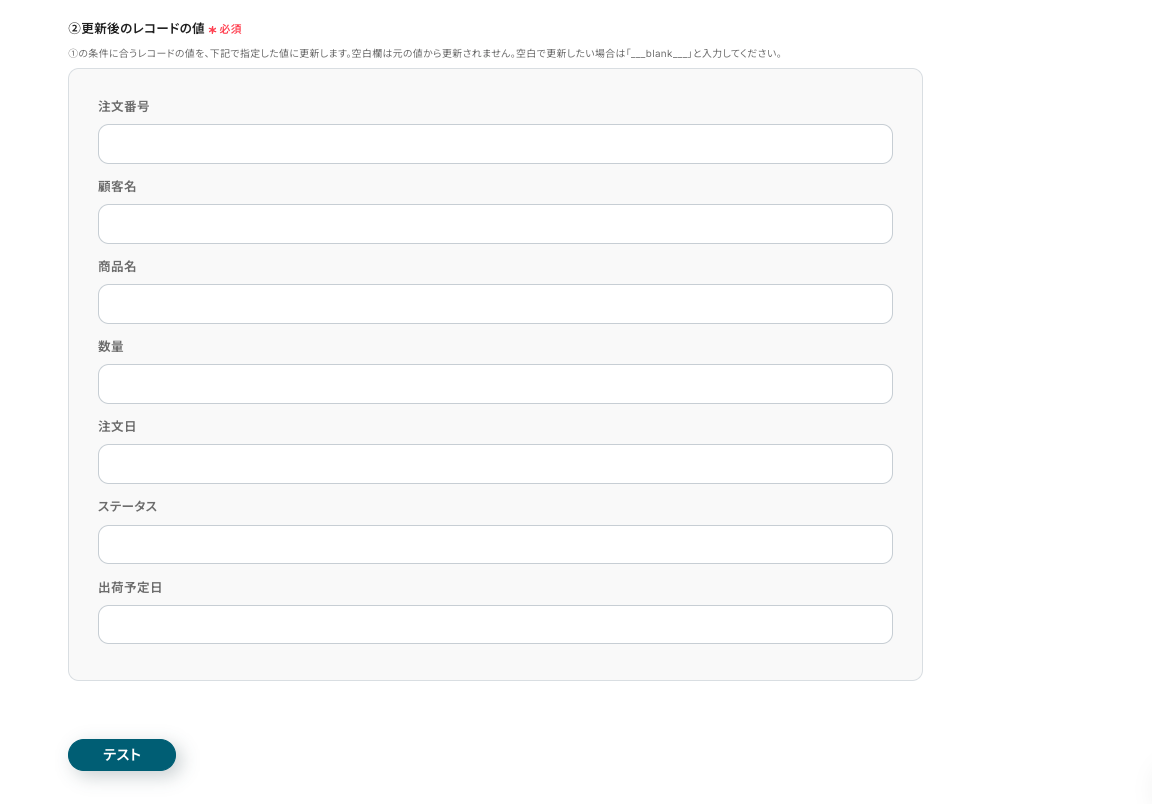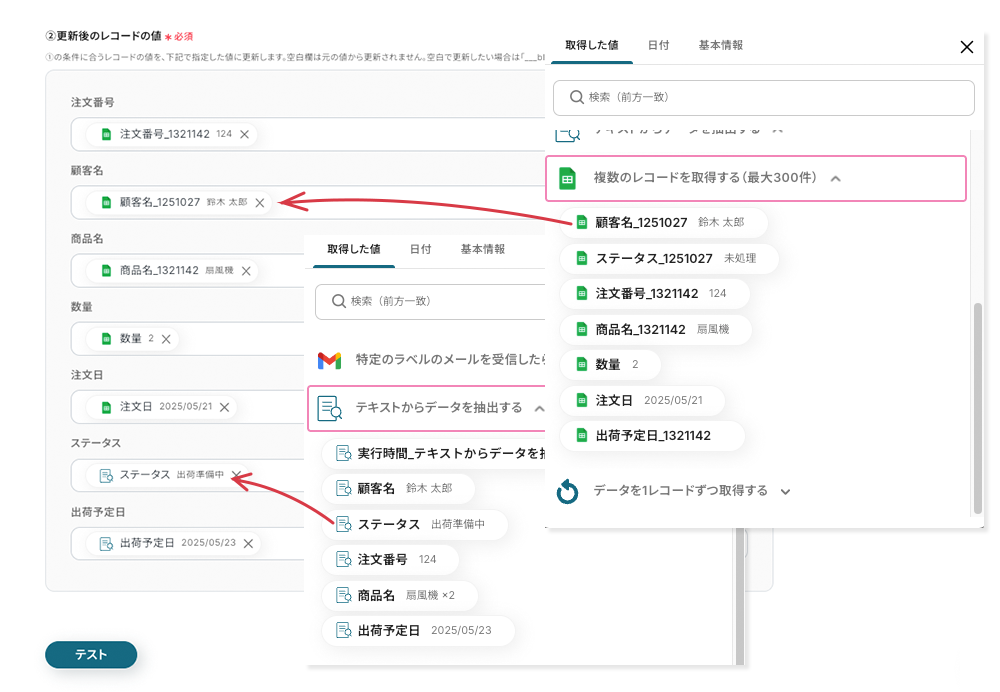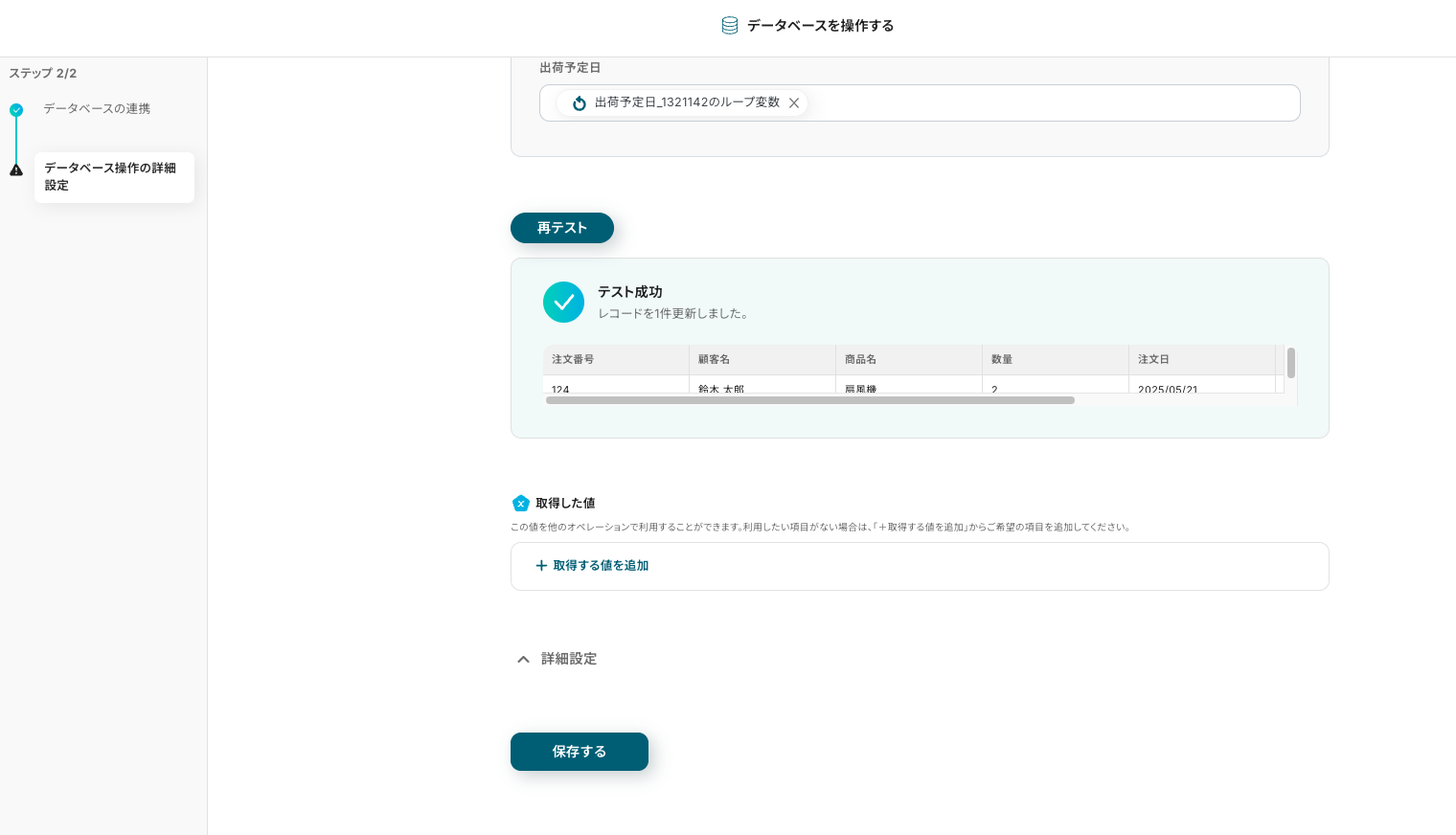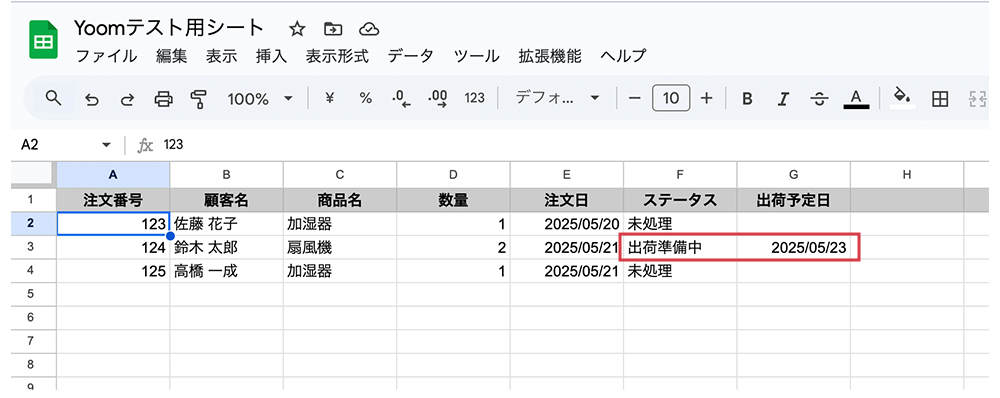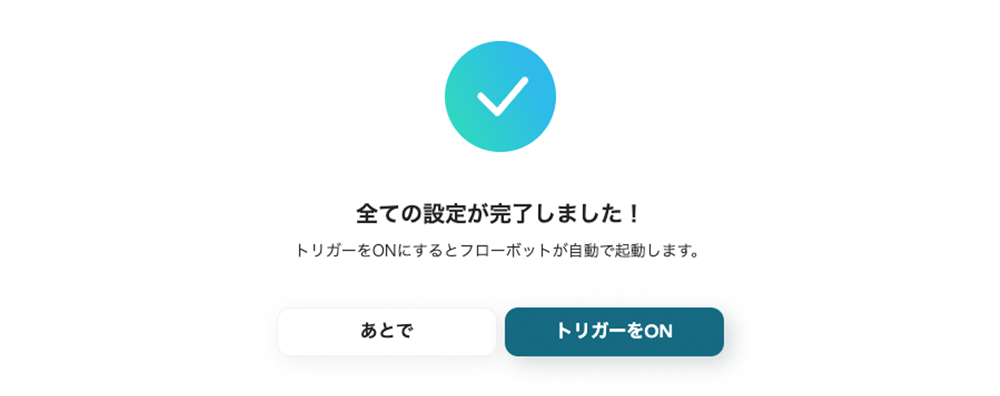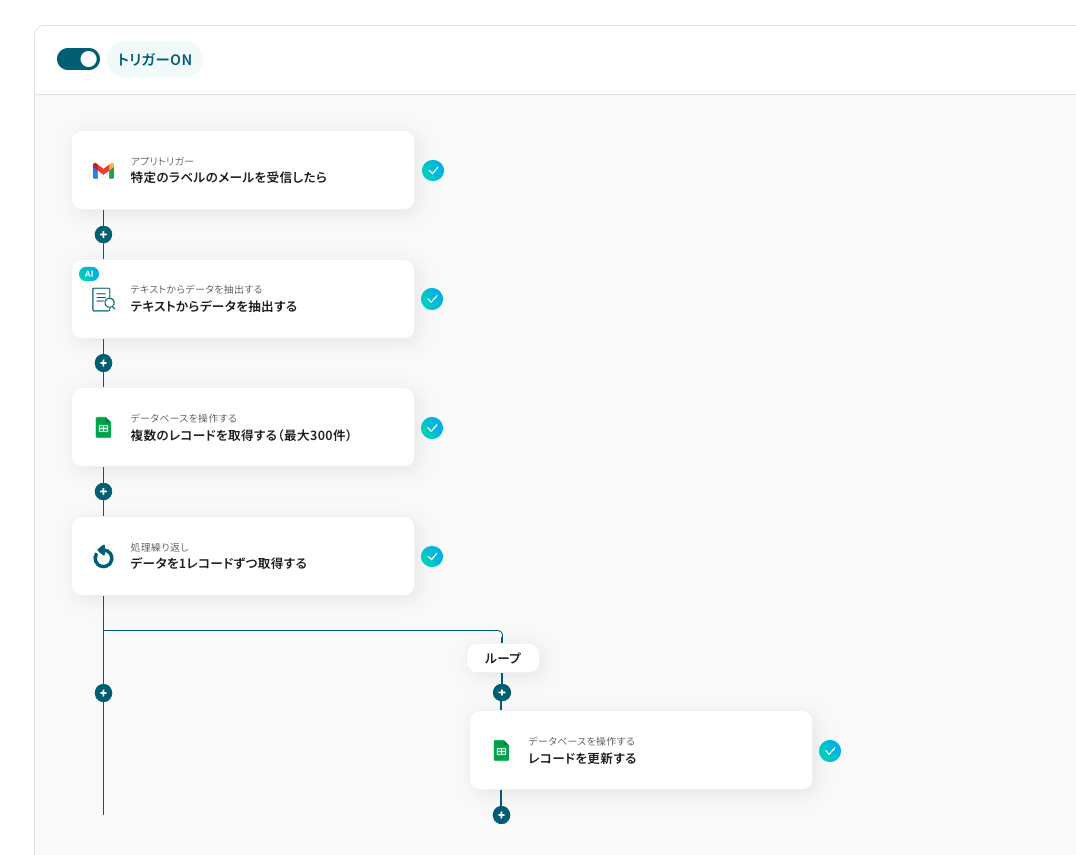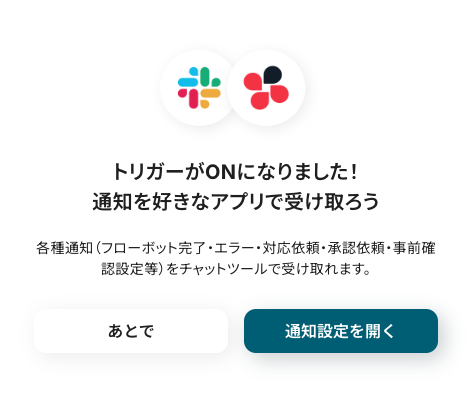Gmailで特定ラベルのメールを受信したら、Google スプレッドシートの複数行を一括更新する
試してみる
■概要
「Gmailで特定ラベルのメールを受信したら、Google スプレッドシートの複数行を一括更新する」フローは、メール管理とデータ更新を自動化する業務ワークフローです。
Yoomを使ってGmailとGoogle スプレッドシートを連携させ、特定のラベルのメールを受信すると、自動的に関連データをGoogle スプレッドシートに一括で反映します。
これにより、手作業によるデータ入力の手間を削減し、効率的な業務運営を実現します。
■このテンプレートをおすすめする方
・Gmailでラベルを活用してメールを整理している方
・Google スプレッドシートのデータ管理を担当している方
・データ入力の手間を削減し、業務効率を向上させたいビジネスパーソン
・複数行のデータ一括更新を自動化する方法を探している方
・Yoomを活用して業務ワークフローを自動化したい方
■注意事項
・Gmail、Google スプレッドシートのそれぞれとYoomを連携してください。
・「同じ処理を繰り返す」オペレーション間の操作は、チームプラン・サクセスプランでのみご利用いただける機能となっております。フリープラン・ミニプランの場合は設定しているフローボットのオペレーションやデータコネクトはエラーとなりますので、ご注意ください。
・チームプランやサクセスプランなどの有料プランは、2週間の無料トライアルを行うことが可能です。無料トライアル中には制限対象のアプリや機能(オペレーション)を使用することができます。
・トリガーは5分、10分、15分、30分、60分の間隔で起動間隔を選択できます。
・プランによって最短の起動間隔が異なりますので、ご注意ください。
「複数のシステムからデータを集めてスプレッドシートを更新するのが面倒…」
「毎回同じような更新作業で、入力ミスや漏れが発生してしまう…」
このように、Google スプレッドシートへのデータ入力や更新作業に多くの時間を費やし、非効率だと感じていませんか?特に、複数の行にわたる情報を一括で更新する必要がある場合、手作業では手間がかかるだけでなく、ヒューマンエラーのリスクも高まります。
もし、メールの受信やチャットツールへの投稿、他のデータベースの更新などをきっかけに、指定した条件に基づいてGoogle スプレッドシートの複数行を自動で一括更新できる仕組みがあれば、これらの定型的な更新作業から解放され、分析や企画といったより付加価値の高い業務に集中できる時間を確保できます!
今回ご紹介する自動化の設定は、プログラミングの知識がなくてもノーコードで簡単に設定でき、これまで更新作業にかけていた手間や時間も削減できるので、ぜひ自動化を導入して日々の業務をもっと楽にしましょう!
とにかく早く試したい方へ
YoomにはGoogle スプレッドシートの複数行を一括更新する業務フロー自動化のテンプレートが用意されているので、「まずは試してみたい!」という方は、以下のバナーをクリックして、すぐに自動化を体験してみましょう!
毎週、Google スプレッドシートの指定範囲の値を別のシートへコピーする
試してみる
■概要
「毎週、Google スプレッドシートの指定範囲の値を別のシートへコピーする」フローは、定期的なデータ管理を効率化する業務ワークフローです。
毎週のデータ更新やバックアップを手動で行うのは手間と時間がかかりますが、このフローボットを活用すれば、指定した範囲のデータを自動的に別シートへコピーできます。
これにより、データの一致性を保ちながら、作業負担を軽減できます。
■このテンプレートをおすすめする方
・Google スプレッドシートを日常的に利用し、データの定期的なコピー作業に手間を感じている方
・複数のシート間でデータを同期させたいチームリーダーや管理者の方
・データのバックアップや分析目的で、定期的にデータを別シートにコピーしたいビジネスオーナーの方
・業務の自動化を推進し、定型作業の効率化を目指している企業担当者の方
■注意事項
・Google スプレッドシートとYoomを連携してください。
Google スプレッドシートを一括更新する自動化テンプレート
普段お使いの様々なツールとGoogle スプレッドシートを連携させ、複数行のデータを一括で更新する作業を自動化する方法を、具体的なテンプレートを用いてご紹介します。これらの自動化により、データ入力の手間を削減し、常に最新の情報をスプレッドシートに反映させることが可能になります!
気になる内容があれば、ぜひクリックしてみてください!
メールやチャットツールを起点にGoogle スプレッドシートを一括更新する
Gmailのようなメールツールで特定のラベルが付いたメールを受信したり、Slackなどのチャットツールに特定の投稿があったりした場合に、その内容をもとにGoogle スプレッドシートの該当する複数行を自動で一括更新することができます。
日々のコミュニケーションの中から発生する更新作業を自動化し、情報転記の手間やミスを削減しましょう!
毎週、Google スプレッドシートの指定範囲の値を別のシートへコピーする
試してみる
■概要
「毎週、Google スプレッドシートの指定範囲の値を別のシートへコピーする」フローは、定期的なデータ管理を効率化する業務ワークフローです。
毎週のデータ更新やバックアップを手動で行うのは手間と時間がかかりますが、このフローボットを活用すれば、指定した範囲のデータを自動的に別シートへコピーできます。
これにより、データの一致性を保ちながら、作業負担を軽減できます。
■このテンプレートをおすすめする方
・Google スプレッドシートを日常的に利用し、データの定期的なコピー作業に手間を感じている方
・複数のシート間でデータを同期させたいチームリーダーや管理者の方
・データのバックアップや分析目的で、定期的にデータを別シートにコピーしたいビジネスオーナーの方
・業務の自動化を推進し、定型作業の効率化を目指している企業担当者の方
■注意事項
・Google スプレッドシートとYoomを連携してください。
Slackの特定投稿をもとに、Google スプレッドシートの複数行を一括更新する
試してみる
■概要
「Slackの特定投稿をもとに、Google スプレッドシートの複数行を一括更新する」ワークフローは、Slackの特定のメッセージをトリガーにしてGoogle スプレッドシートのデータを効率的に更新する業務ワークフローです。
これにより、手動でのデータ入力や更新作業が省略され、作業のスピードと正確性が向上します。
■このテンプレートをおすすめする方
・SlackとGoogle スプレッドシートを日常的に使用しているチームリーダーの方
・データ管理作業の効率化を図りたい営業担当者の方
・手動でのデータ更新に手間を感じている管理職の方
■注意事項
・Slack、Google スプレッドシートのそれぞれとYoomを連携してください。
・「同じ処理を繰り返す」オペレーション間の操作は、チームプラン・サクセスプランでのみご利用いただける機能となっております。フリープラン・ミニプランの場合は設定しているフローボットのオペレーションやデータコネクトはエラーとなりますので、ご注意ください。
・チームプランやサクセスプランなどの有料プランは、2週間の無料トライアルを行うことが可能です。無料トライアル中には制限対象のアプリや機能(オペレーション)を使用することができます。
・トリガーは5分、10分、15分、30分、60分の間隔で起動間隔を選択できます。
・プランによって最短の起動間隔が異なりますので、ご注意ください。
データベース/CRMサービスの更新を起点にGoogle スプレッドシートを一括更新する
Notionのようなデータベースツールや各種CRMサービスで情報が更新された際に、その変更内容を検知して関連するGoogle スプレッドシートの複数行を自動で一括更新するフローです。
これにより複数システム間でのデータ同期の手間を省き、常に情報の一貫性を保つことができます。
Notionデータベースで情報が更新されたら、Google スプレッドシートの複数行を一括更新する
試してみる
■概要
「Notionデータベースで情報が更新されたら、Google スプレッドシートの複数行を一括更新する」フローは、データ管理の効率化と一貫性を維持する業務ワークフローです。
Notionで変更された情報が自動的にGoogle スプレッドシートに反映され、対応する複数行の更新を一度に実行できます。
これにより、手動でのデータ入力や更新ミスを防ぎ、作業の効率が向上します。
■このテンプレートをおすすめする方
・NotionとGoogle スプレッドシートを併用しており、データの同期に手間を感じている方
・大量のデータを扱い、手動での情報更新に時間を取られている業務担当者
・データの一貫性を保ちながら、業務の効率化を図りたいビジネスプロフェッショナル
■注意事項
・Notion、Google スプレッドシートのそれぞれとYoomを連携してください。
・「分岐する」オペレーション間の操作はミニプラン以上、「同じ処理を繰り返す」は、チームプラン・サクセスプランでのみご利用いただける機能となっております。その他のプランの場合は設定しているフローボットのオペレーションやデータコネクトはエラーとなりますので、ご注意ください。
・ミニプランなどの有料プランは、2週間の無料トライアルを行うことが可能です。無料トライアル中には制限対象のアプリや機能(オペレーション)を使用することができます。
・トリガーは5分、10分、15分、30分、60分の間隔で起動間隔を選択できます。
・プランによって最短の起動間隔が異なりますので、ご注意ください。
Gmailと連携してGoogle スプレッドシートを一括更新するフローを作ってみよう
それではここから代表的な例として、Gmailで特定のラベルが付いたメールを受信したら、その情報をもとにGoogle スプレッドシートの複数行を一括で更新するフローを解説していきます!
ここではYoomを使用してノーコードで設定をしていくので、もしまだYoomのアカウントをお持ちでない場合は、こちらの登録フォームからアカウントを発行しておきましょう。
[Yoomとは]
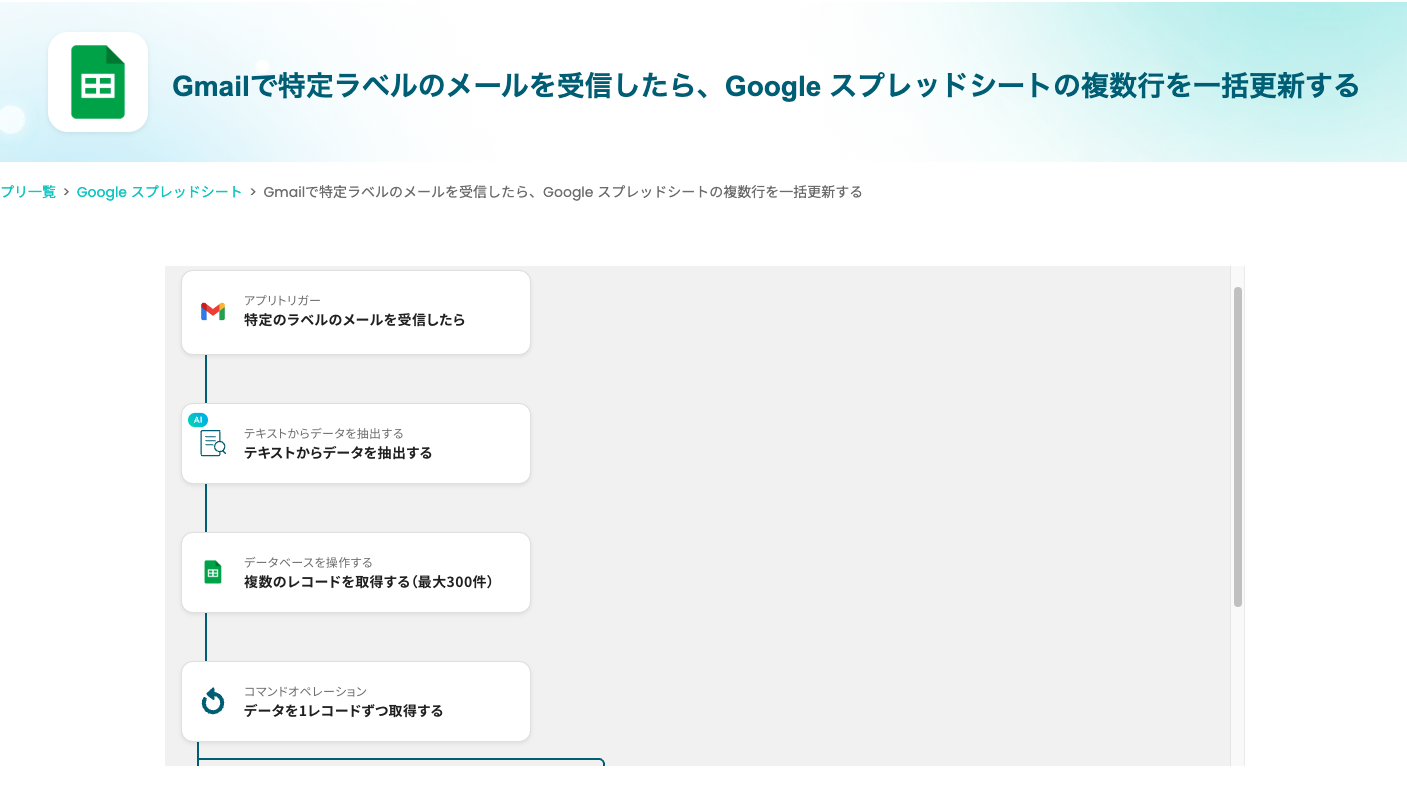
フローの作成方法
今回は大きく分けて以下のプロセスで作成します。
- GmailとGoogle スプレッドシートのマイアプリ連携
- テンプレートをコピー
- Gmailのトリガー設定(特定のラベルなど)とGoogle スプレッドシートのアクション設定(更新対象の行や列、更新内容の指定)
- トリガーをONにし、フローが起動するかを確認
使用するGoogle スプレッドシート
サンプルケースとしてECや受注業務で、Gmailで届く注文完了メールに記載された注文番号や商品名を読み取り、それに対応するスプレッドシート内の注文管理表のステータスや出荷予定を自動更新するシーンを想定します。
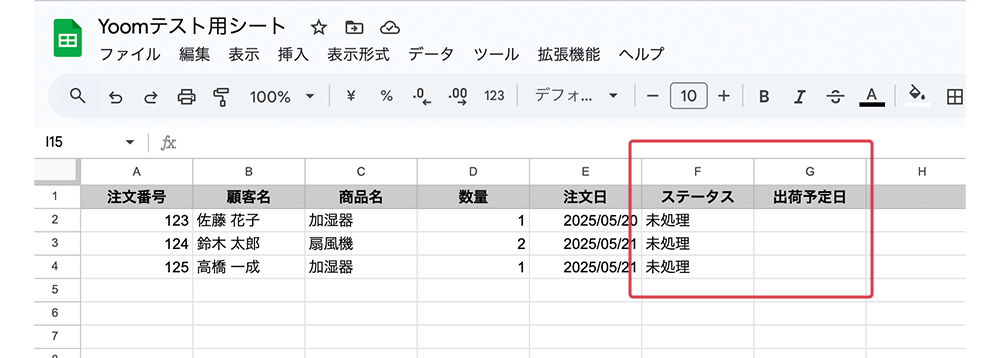
◆ポイント:ヘッダの項目は一意の値(ユニークキー)で設定してください。重複しているとエラーが発生します。
準備ができたら、下のバナーからフローボットテンプレートをコピーしてみましょう。
毎週、Google スプレッドシートの指定範囲の値を別のシートへコピーする
試してみる
■概要
「毎週、Google スプレッドシートの指定範囲の値を別のシートへコピーする」フローは、定期的なデータ管理を効率化する業務ワークフローです。
毎週のデータ更新やバックアップを手動で行うのは手間と時間がかかりますが、このフローボットを活用すれば、指定した範囲のデータを自動的に別シートへコピーできます。
これにより、データの一致性を保ちながら、作業負担を軽減できます。
■このテンプレートをおすすめする方
・Google スプレッドシートを日常的に利用し、データの定期的なコピー作業に手間を感じている方
・複数のシート間でデータを同期させたいチームリーダーや管理者の方
・データのバックアップや分析目的で、定期的にデータを別シートにコピーしたいビジネスオーナーの方
・業務の自動化を推進し、定型作業の効率化を目指している企業担当者の方
■注意事項
・Google スプレッドシートとYoomを連携してください。
ステップ1:マイアプリ連携の設定
ここでは連携するアプリ情報をYoomに登録する設定を行います。Yoomのワークスペースにログイン後、マイアプリ画面で「+新規接続」をクリックします。

Yoomで使えるアプリ一覧が表示されます。検索窓から今回連携するアプリを検索し、マイアプリ登録を進めてください。
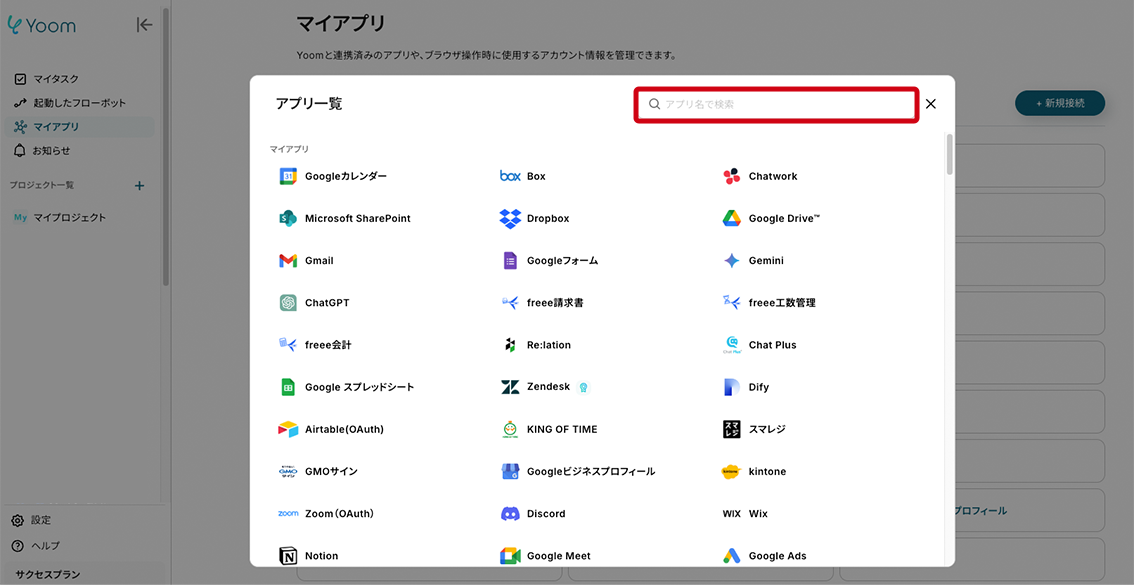
Google スプレッドシート
検索結果からアプリ名をクリックすると、Google スプレッドシートとYoomの連携確認画面が表示されます。
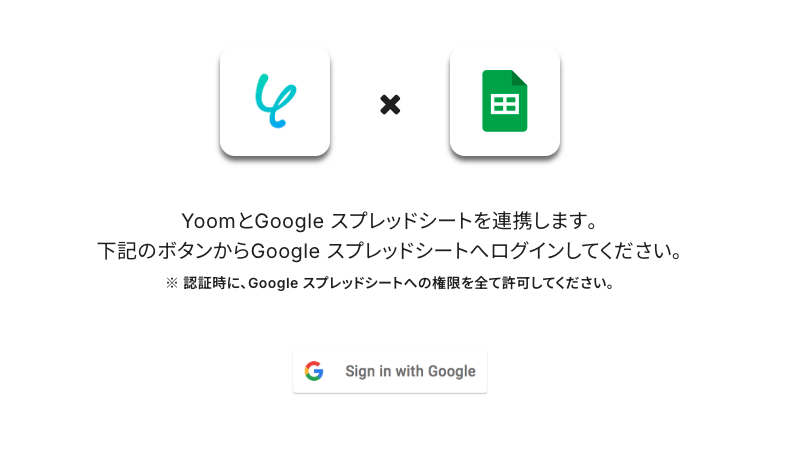
-
「Sign in with Google」ボタンをクリックします。
- Googleアカウントのログイン画面が表示されます。メールアドレス・パスワードの入力を行います。すでにChromeでログインしている場合は、連携するアカウントの選択画面が表示されるため、該当のアカウントを選択します。
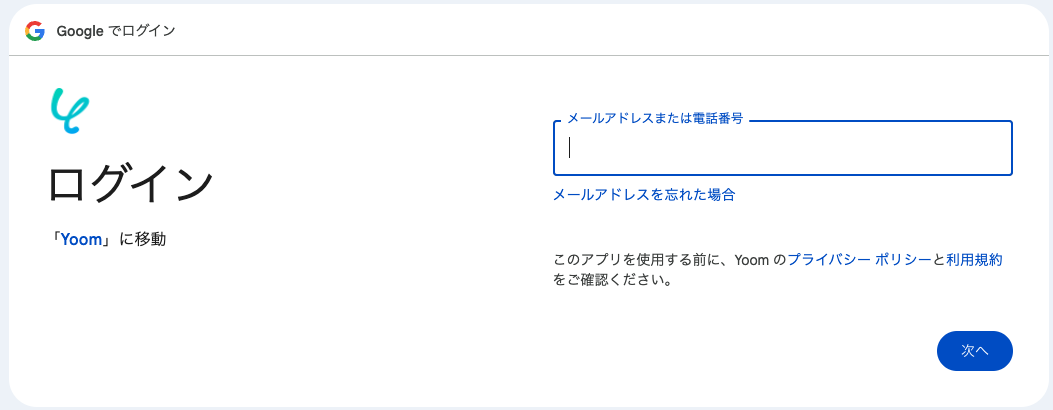
- ログインまたはアカウント選択が完了すると、Yoomがアクセス権限を求める画面に切り替わります。
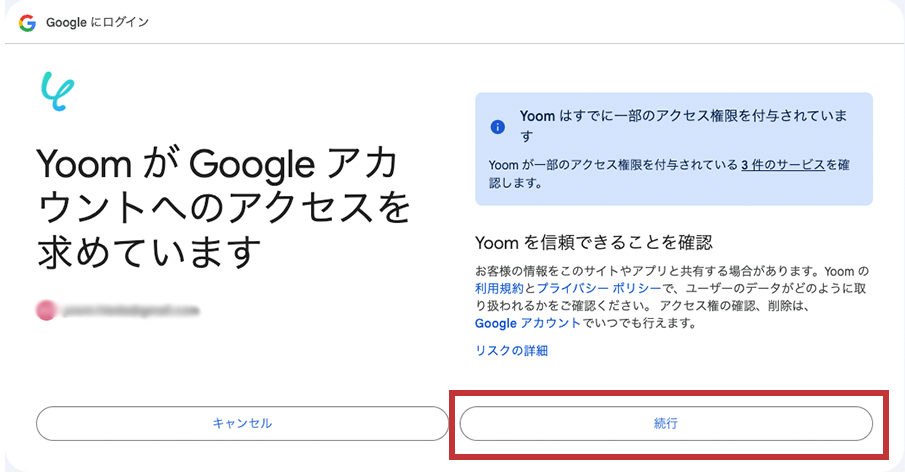
権限を付与すると、Google スプレッドシートのマイアプリ登録が完了します。
Gmail
検索結果からアプリ名をクリックします。Gmailから取得した値を入力する画面が表示されます。
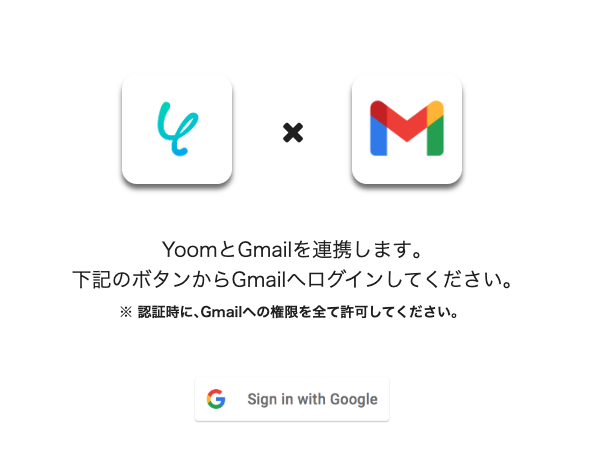
- 「Sign in with Google」ボタンをクリックします。
Google スプレッドシートと同じ操作でアクセス権を付与すればマイアプリ連携の完了です。
ステップ2:テンプレートをコピー
マイアプリ連携が完了したら、フローボットテンプレートの設定に進みます。下のバナーからテンプレートのコピーに進んでくださいね。
毎週、Google スプレッドシートの指定範囲の値を別のシートへコピーする
試してみる
■概要
「毎週、Google スプレッドシートの指定範囲の値を別のシートへコピーする」フローは、定期的なデータ管理を効率化する業務ワークフローです。
毎週のデータ更新やバックアップを手動で行うのは手間と時間がかかりますが、このフローボットを活用すれば、指定した範囲のデータを自動的に別シートへコピーできます。
これにより、データの一致性を保ちながら、作業負担を軽減できます。
■このテンプレートをおすすめする方
・Google スプレッドシートを日常的に利用し、データの定期的なコピー作業に手間を感じている方
・複数のシート間でデータを同期させたいチームリーダーや管理者の方
・データのバックアップや分析目的で、定期的にデータを別シートにコピーしたいビジネスオーナーの方
・業務の自動化を推進し、定型作業の効率化を目指している企業担当者の方
■注意事項
・Google スプレッドシートとYoomを連携してください。
下のポップアップが表示されたら「OK」をクリックして設定をスタート!
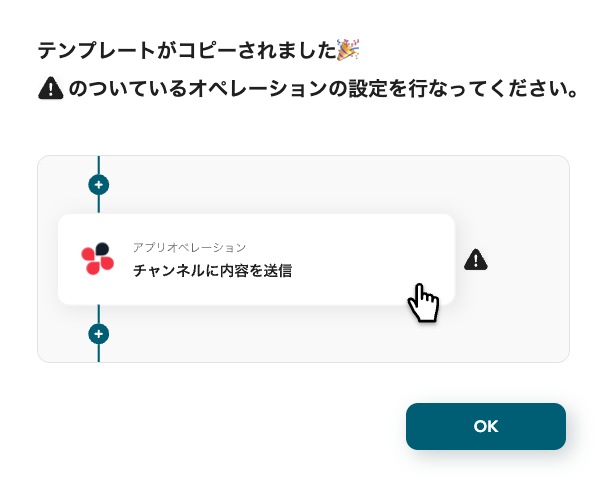
コピーしたテンプレートは、マイプロジェクトに追加されます。マイプロジェクトは左のメニューバーからアクセス可能です。
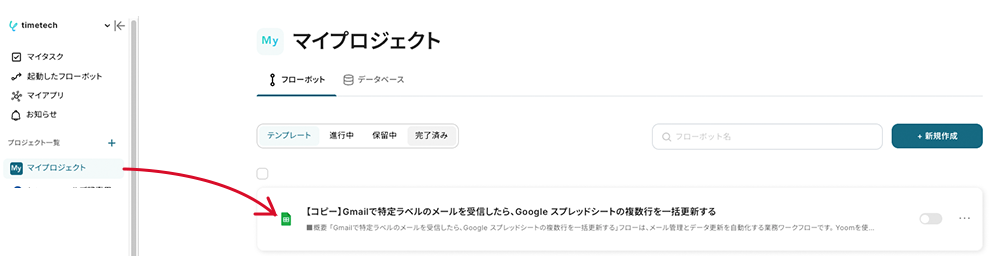
ステップ3:アプリトリガー「特定のラベルのメールを受信したら」
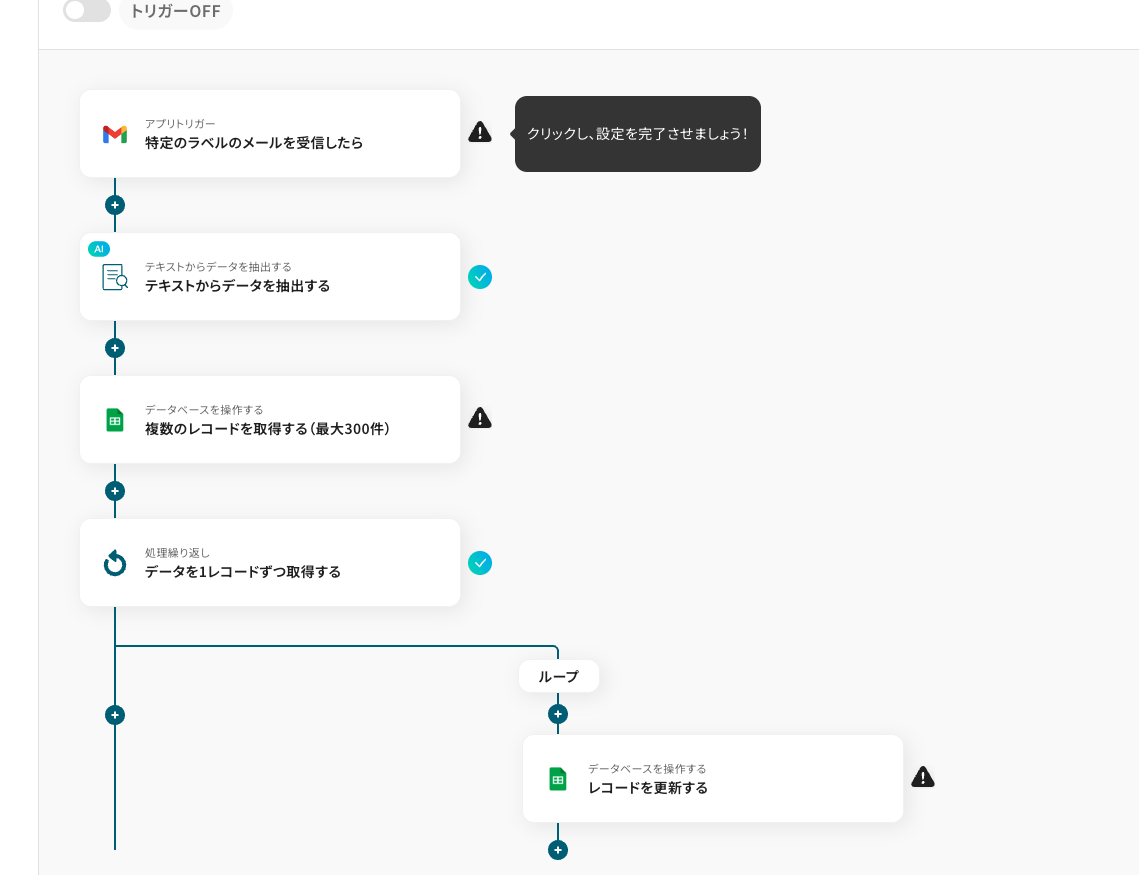
テンプレートの1つ目の工程をクリックし、フローボットのトリガー(起点)を設定します。この工程では、Gmailが特定のラベルで受信したことを検知してメールの情報を定期間隔で取得する設定を行います。
(1/2)連携アカウントろアクションを選択
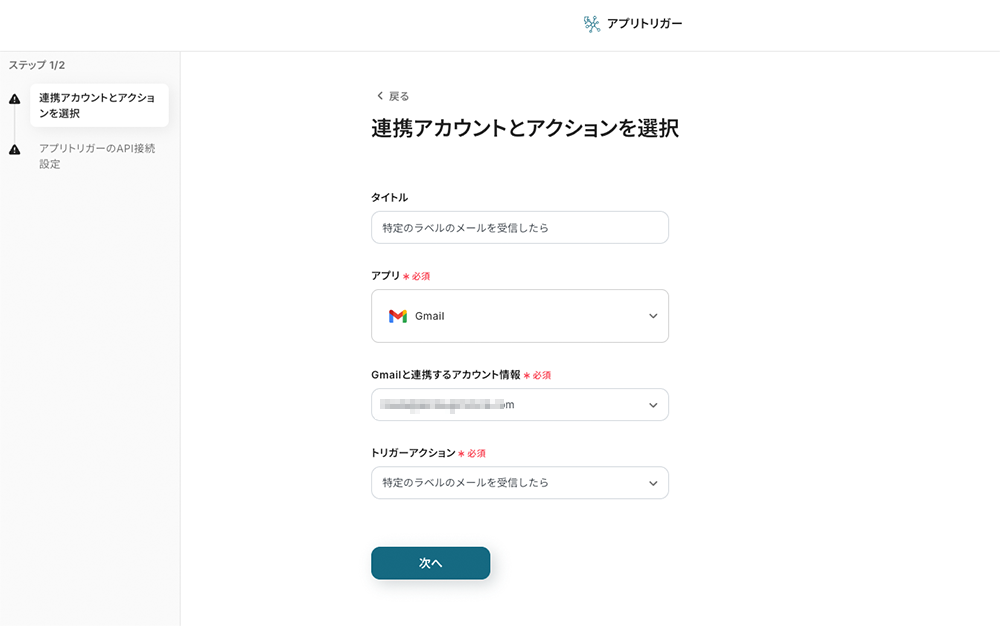
この画面では、以下の項目が設定済みです。
- タイトル
- アプリ
- Gmailと連携するアカウント情報
- トリガーアクション
次へをクリックして進みましょう。
(2/2)アプリトリガーのAPI接続設定
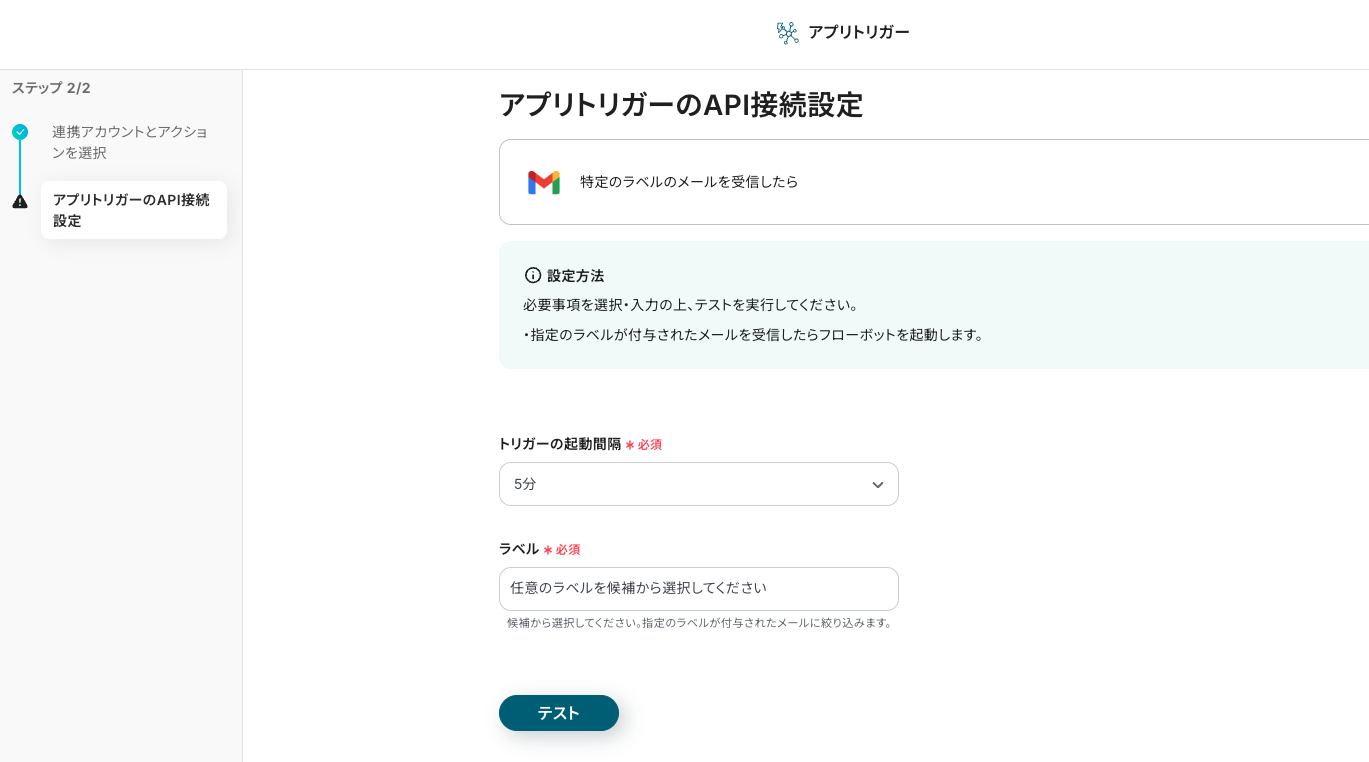
- トリガー起動間隔
- フローの起動間隔を選択します。最短は5分間隔で起動できます。※ご契約のプランによって最短の起動間隔が異なります。
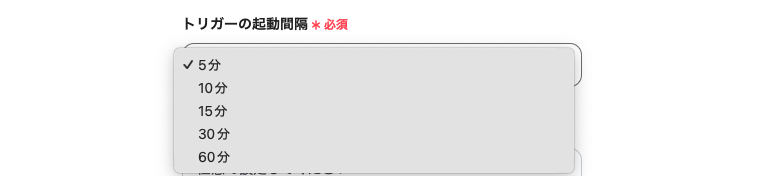
- ラベル
- フィールドをクリックするとプルダウンメニューが表示されます。Gmailの既存ラベルが表示されるので、該当のラベルを選択します。選択すると、名称が引用されます。
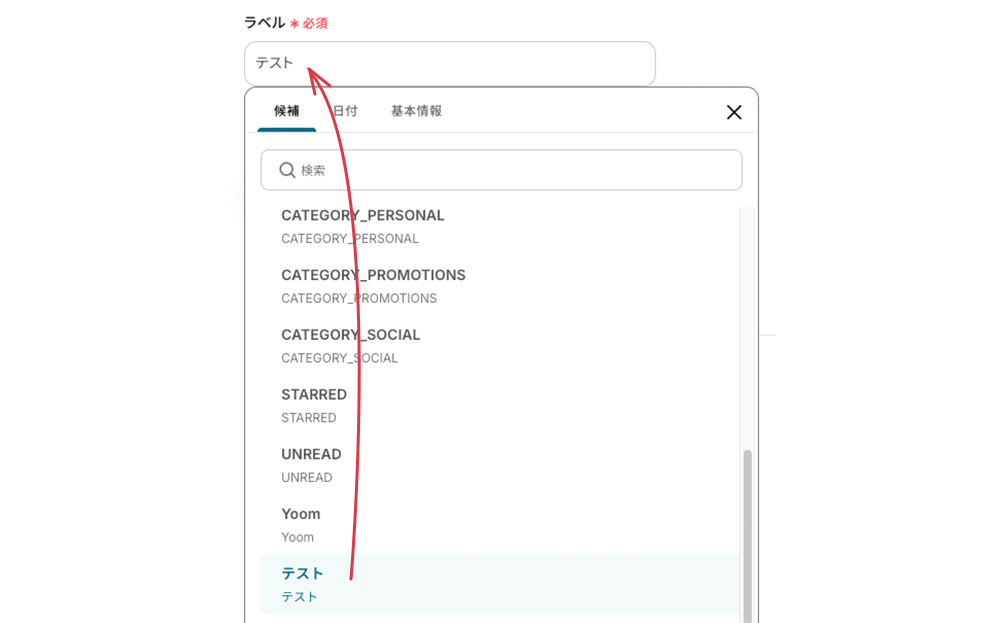
ここまで設定ができたら、テスト用のメールを受信してイベントを発生させておきます。
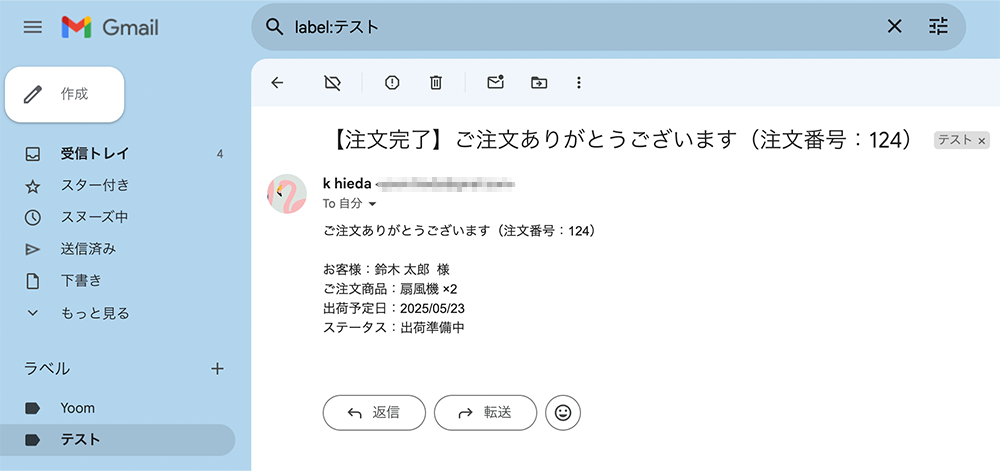
テストというラベルに注文完了メールを受信しました。メールの中身には、シートのステータスと出荷予定日を記載しています。
メールが受信できたら、Yoomの画面に戻りテストボタンをクリックします。

テスト結果が表示されます。この画面は、YoomとGmailが正常に連携でき、情報が取得できた結果です。さらに下へスクロールすると、取得できた値の一覧が表示されます。次の工程で本文の値を引用します。
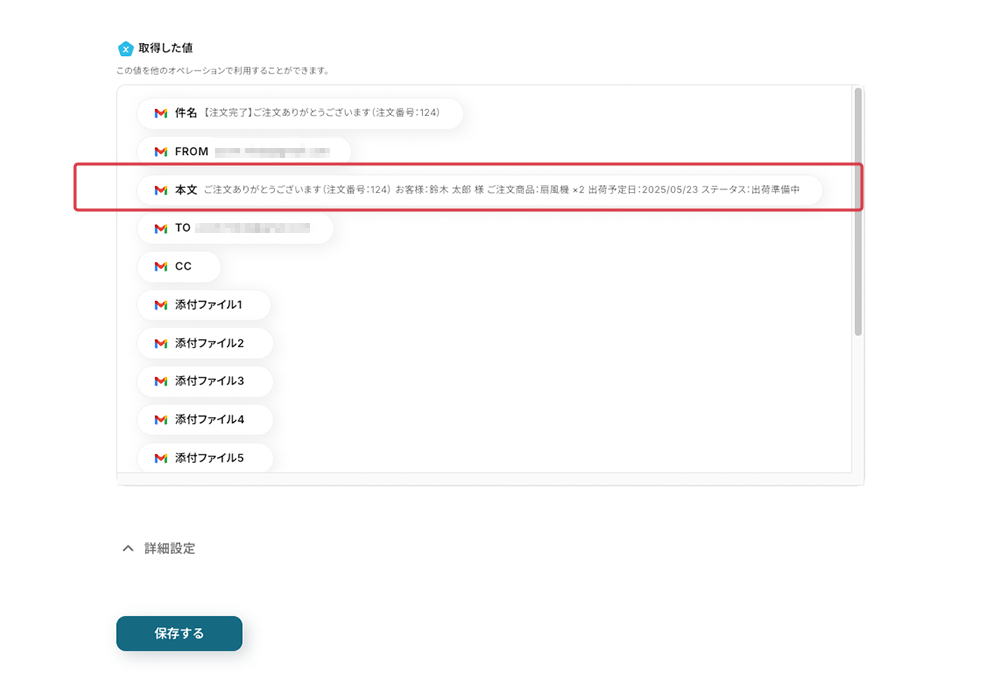
この項目と値をYoomでは「アウトプット」と定義しています。
アウトプットについて
この値は、後の工程で引用します。
保存するをクリックして次に進みます。
ステップ4:テキストからデータを抽出する「テキストからデータを抽出する」
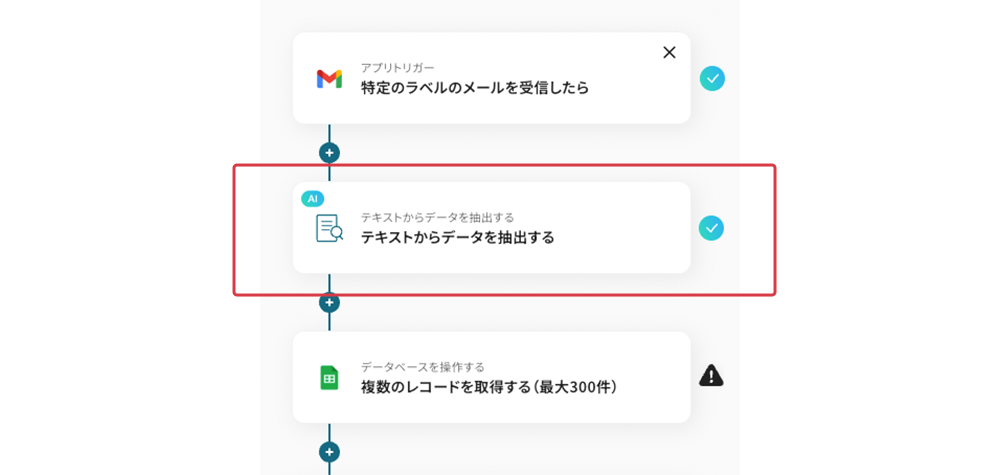
テンプレートの2つ目の工程をクリックします。この工程は事前設定済みのため設定済みの証(水色のアイコン)が点灯していますが、追加設定が必要なため開きましょう。
(1/2)アクションを選択
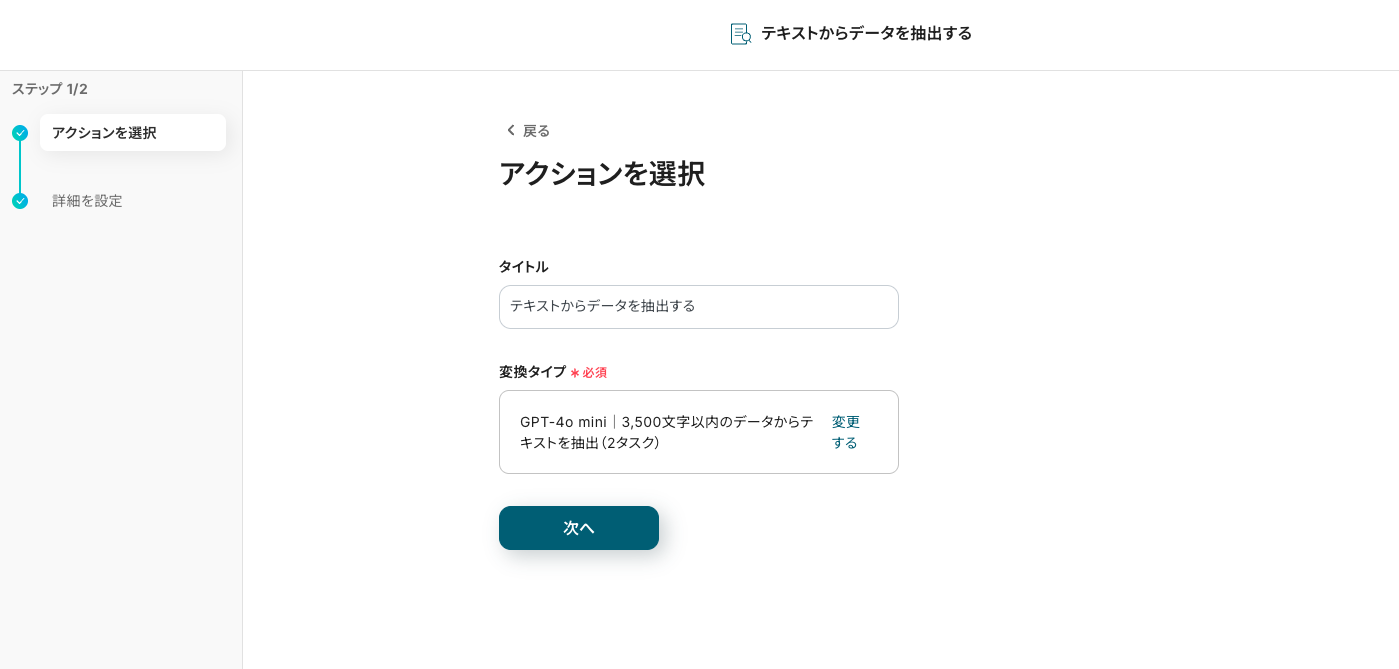
この画面では以下の項目が事前設定済みです。
- タイトル
- 変換タイプ
- 変換タイプではAIの種類や読み込む文字数を選択できます。選択できる項目が以下です。
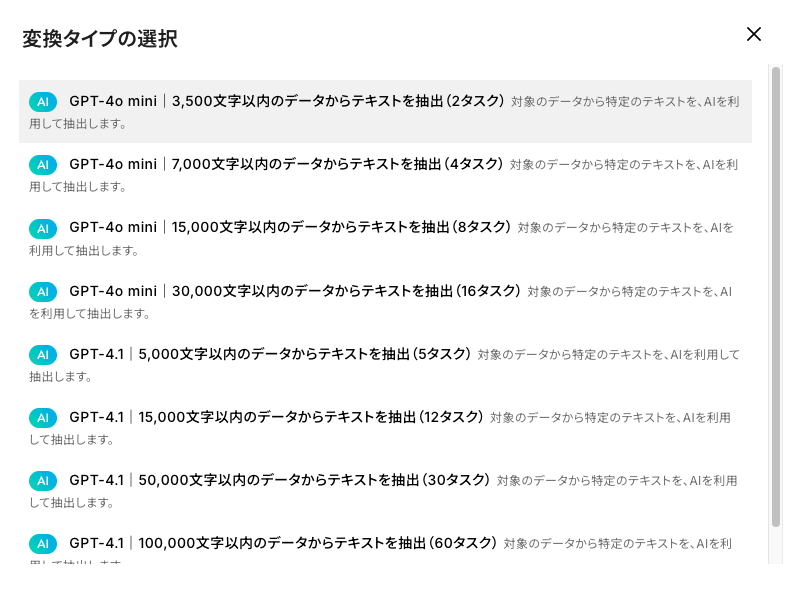
読み込む文字数の量に比例して消費タスクが増えます。始めは小さいタイプを選んでみて、実際にフローボットを起動して適宜なタイプに変更してください。
次へをクリックします。
(2/2)詳細を設定
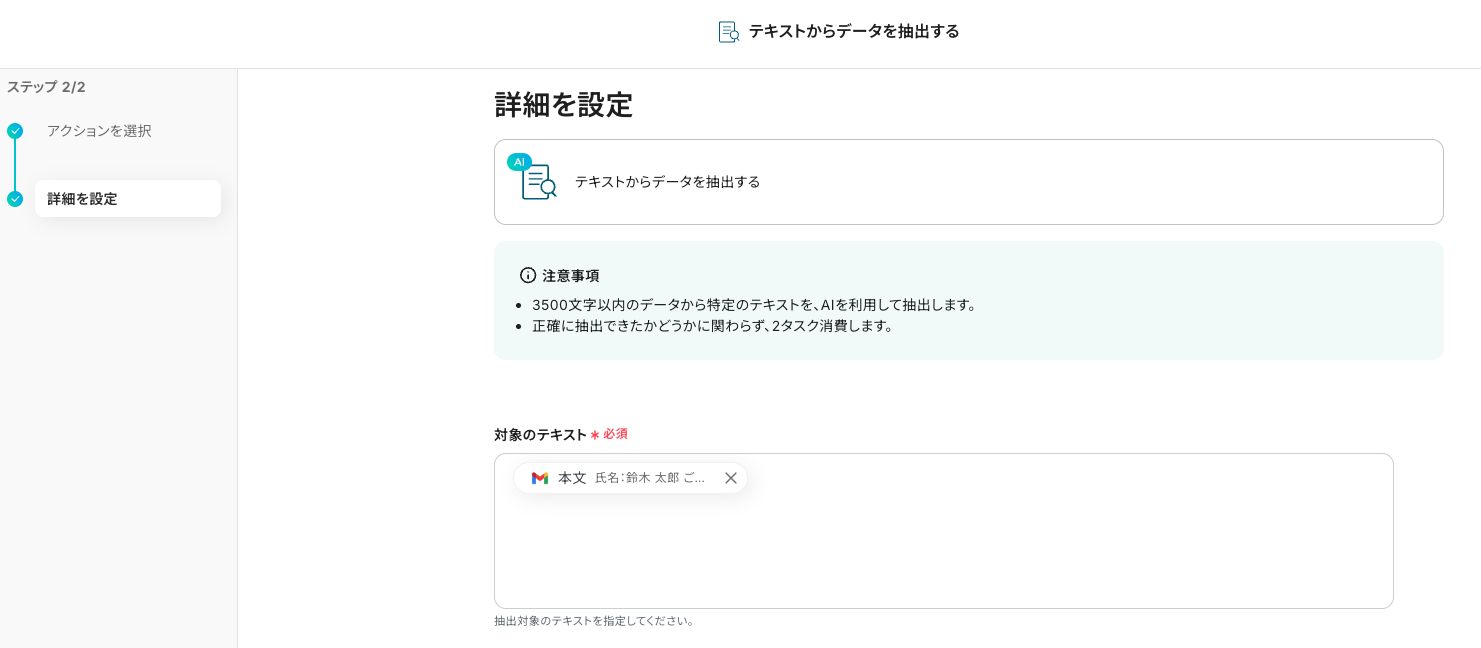
- 対象のテキスト
- 事前設定で、Gmailの本文の引用コードが埋め込まれています。このコードは、フィールドをクリックすると表示されるプルダウンメニューの中に格納されています。
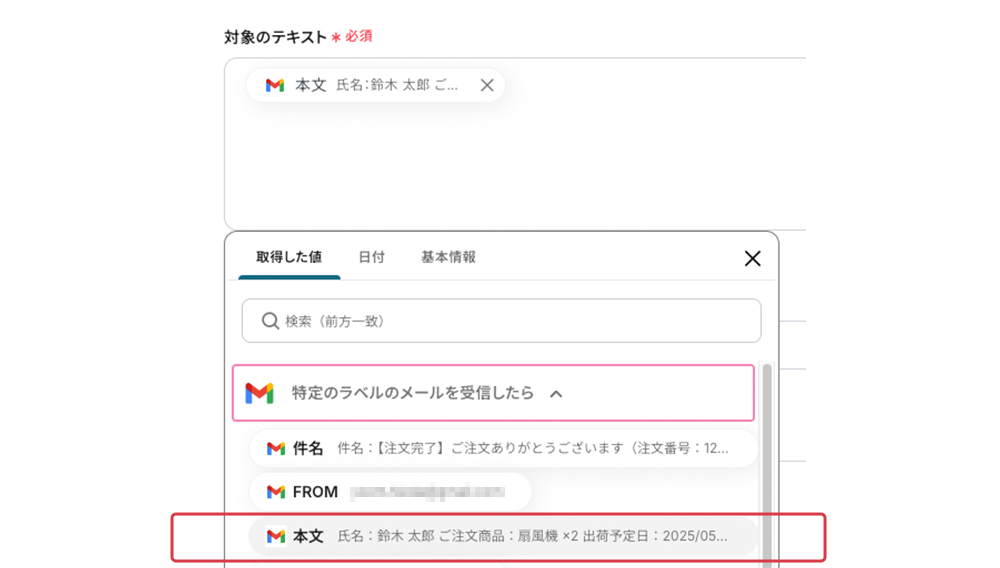
複数選択できるので、件名の引用コードを追加することも可能です。下へスクロールします。
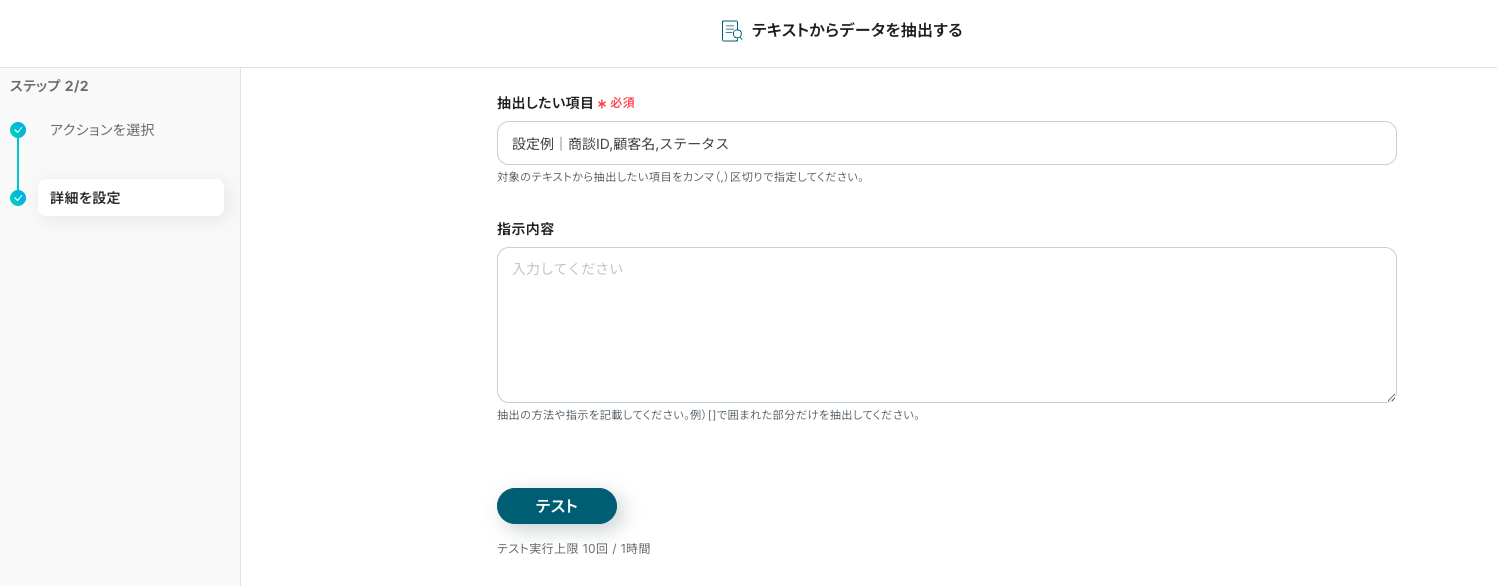
- 抽出したい項目
- 今回のケースでは、ステータスと出荷予定日が更新対象なので、項目をカンマ区切りで入力します。
- 指示内容
- ここには、メール本文のどこからどのように各項目を抽出すればよいかを、できるだけ明確に書く必要があります。
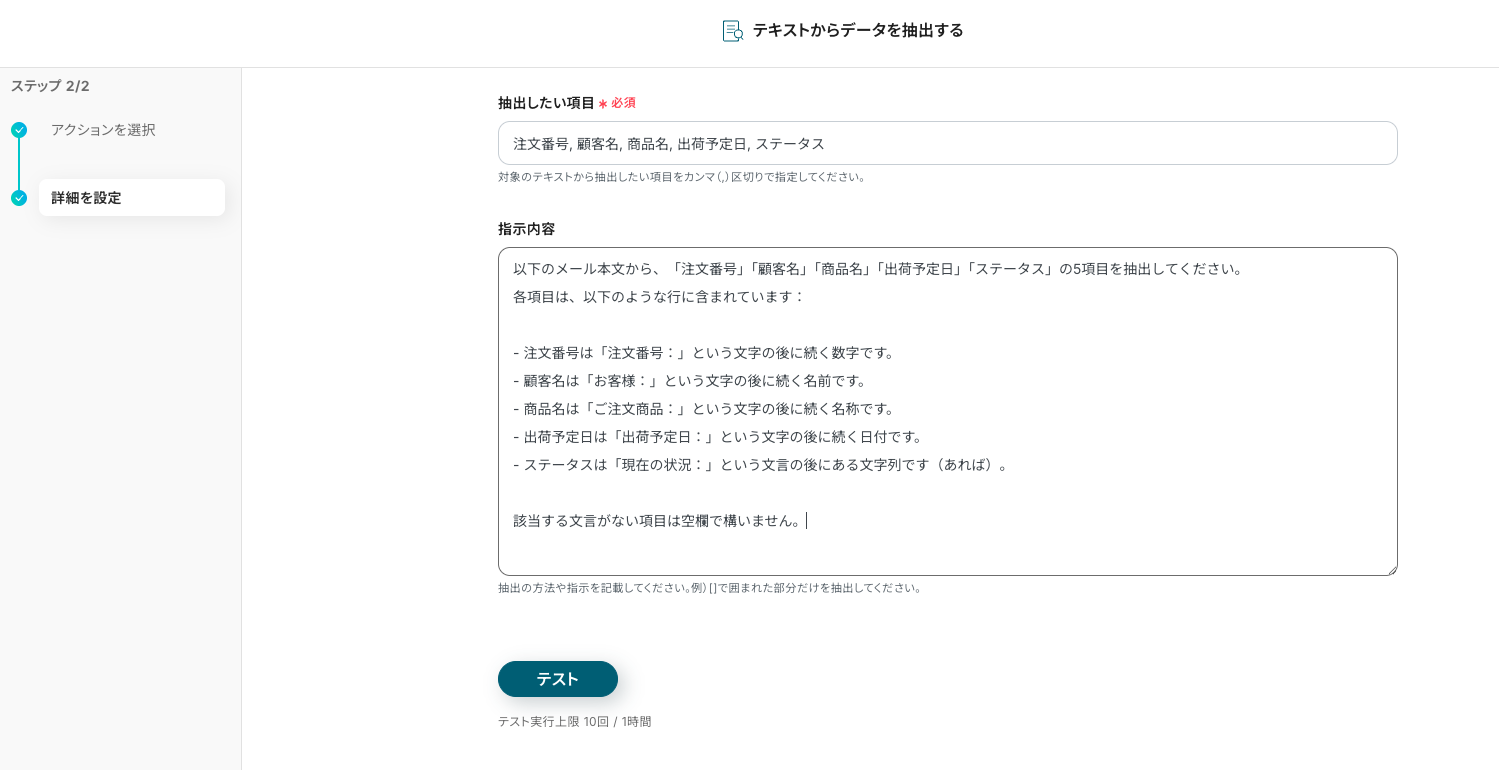
こんな感じでAIが理解しやすい指示文を入力しましょう。
設定ができたら保存するをクリックして次に進みましょう。
ステップ5:データベースを操作する「複数のレコードを取得する(最大300件)」
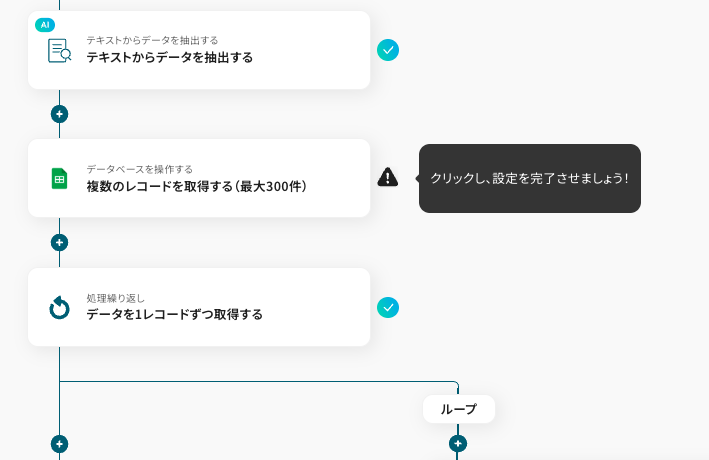
テンプレートの3つ目の工程をクリックします。この工程では、更新対象の行を検知する設定を行います。
(1/2)データベースの連携
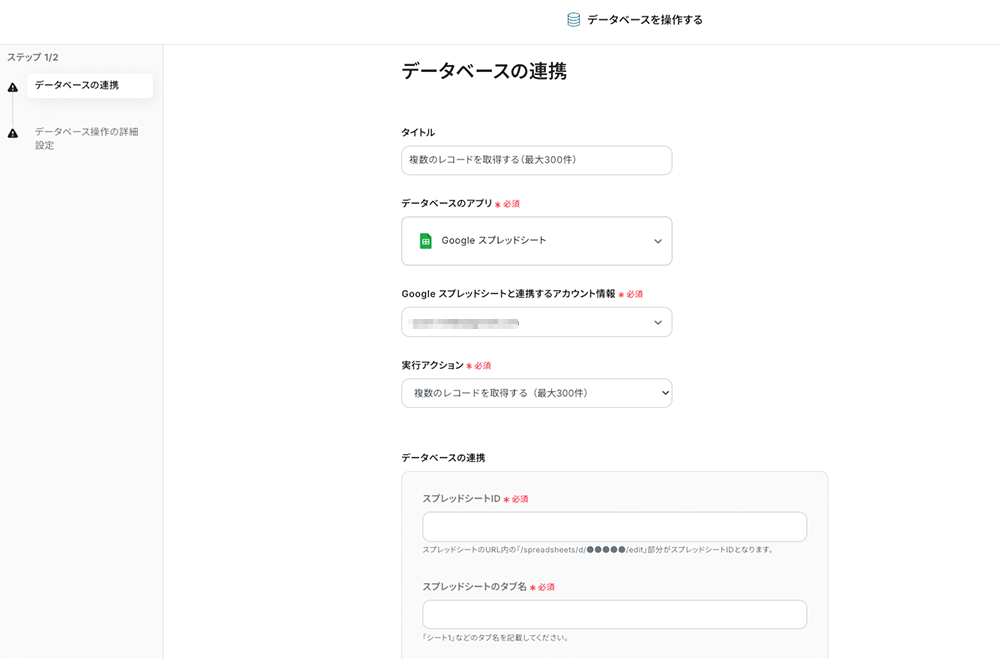
この画面では、以下の項目が設定済みです。
- タイトル
- アプリ
- Google スプレッドシートと連携するアカウント情報
- 実行アクション
データベースの連携
- スプレッドシートID
- スプレッドシートのタブ名
- それぞれ、フィールドをクリックすると表示されるプルダウンメニューに候補が表示されます。選択するとID/タブ名が引用されます。
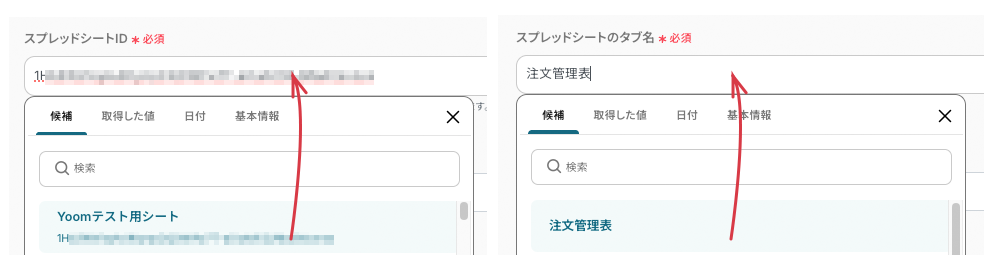
下へスクロールします。
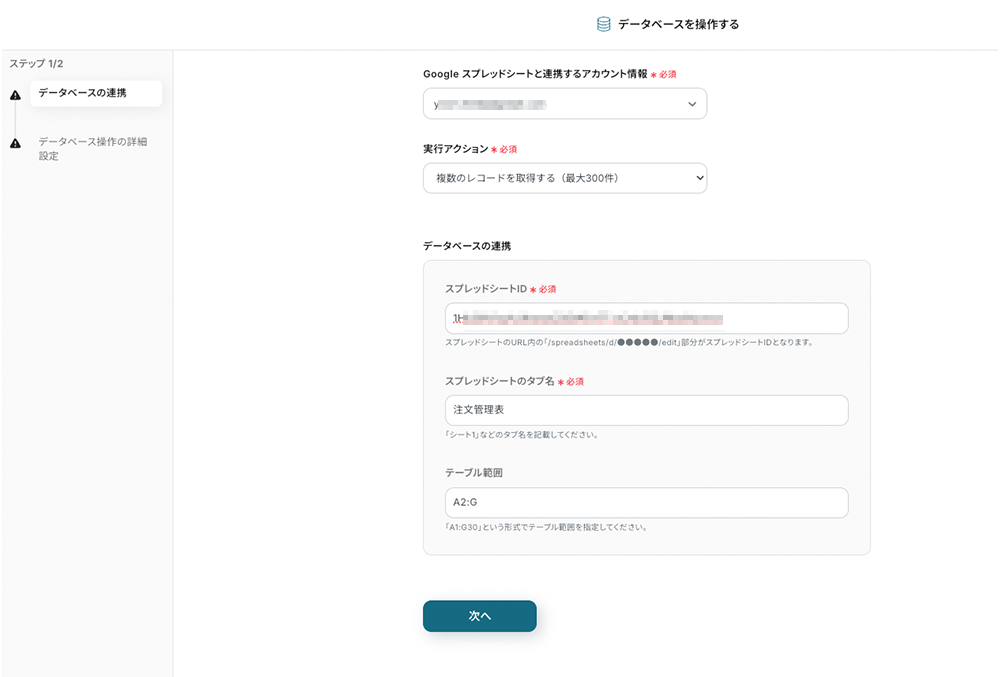
- テーブル範囲
- 表の範囲を指定します。今回のシートだとA列からG列までのため、A2:Gと入力しました。
次へをクリックして進みましょう。
(2/2)データベース操作の詳細設定
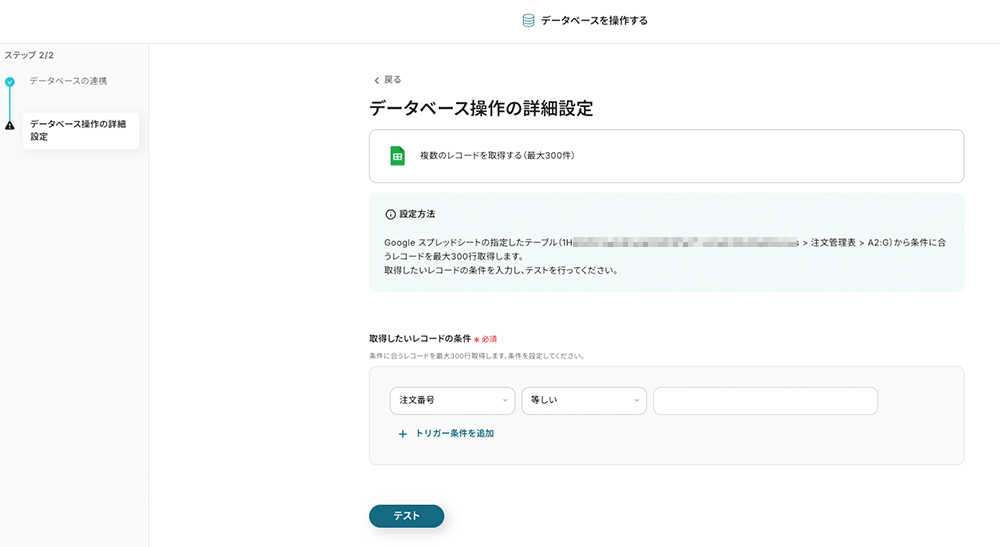
- 取得したいレコードの条件
- 前の工程で取得した注文番号(一意の値)を条件に、更新する行を取得します。
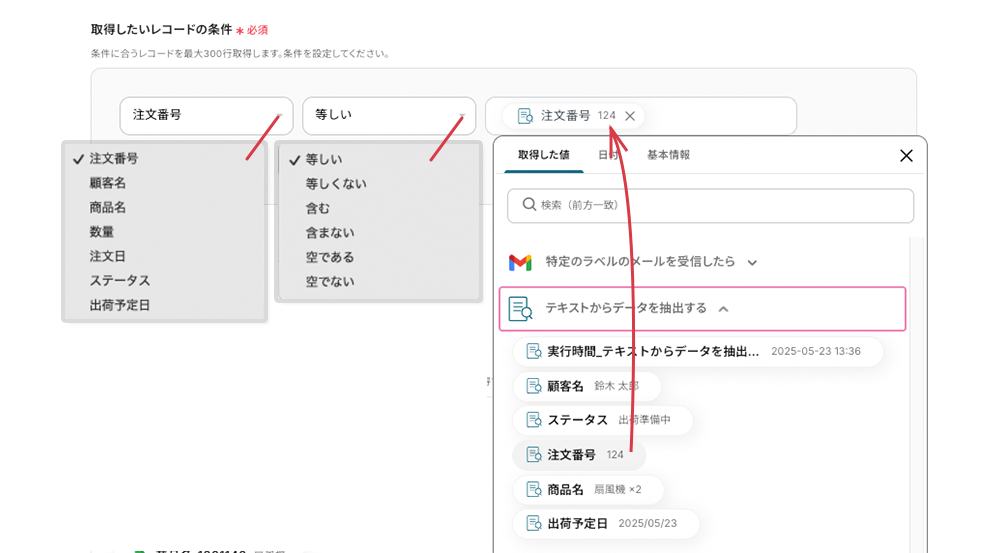
対象列【注文番号】が、【注文番号(取得した値)】と演算子【等しい】を条件にしました。設定を確認できたら、テストボタンをクリックします。
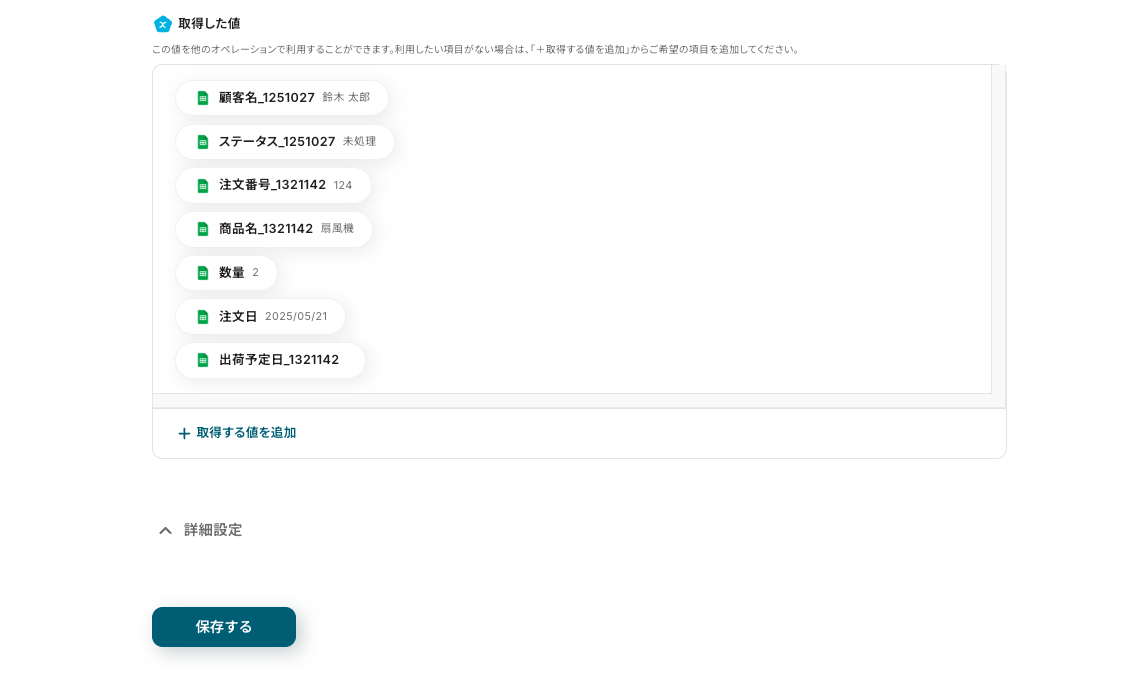
該当の行の値が取得できました。
保存するをクリックして次に進みましょう。
ステップ6:処理繰り返し「データを1レコードずつ取得する」
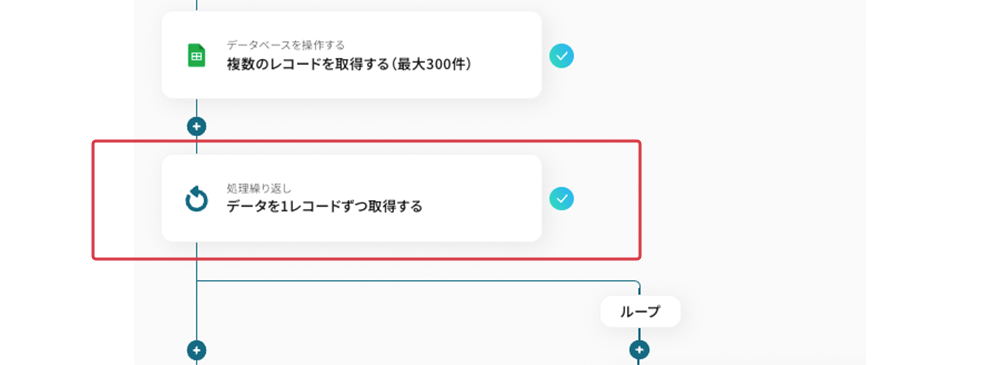
テンプレートの4つ目をクリックします。データを取得する際、特定の条件に合致する複数のレコードが返されることがあります。これらをまとめて処理することは難しいため、「繰り返し」機能を使って、レコードを一件ずつ処理する設定です。
(1/2)繰り返し対象を指定
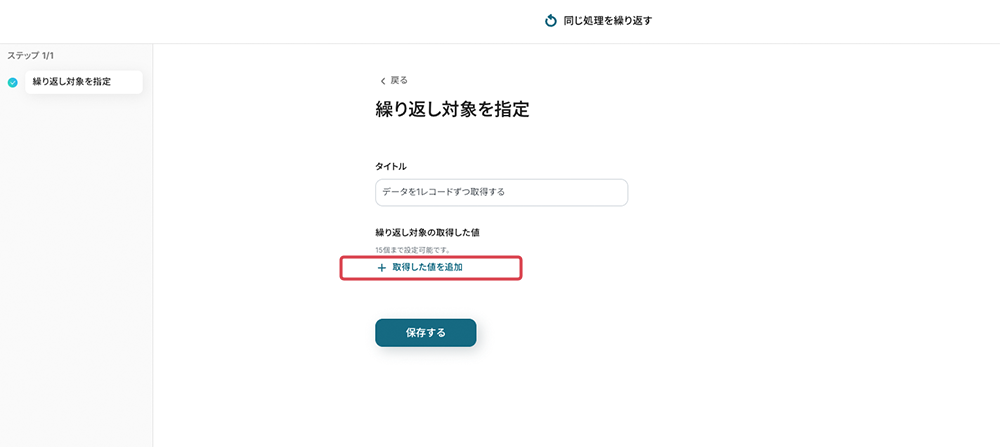
この画面では、以下の項目が設定済みです。
繰り返し対象処理の取得した値
【+取得した値を追加】ボタンをクリックします。以下のフィールドが表示されます。
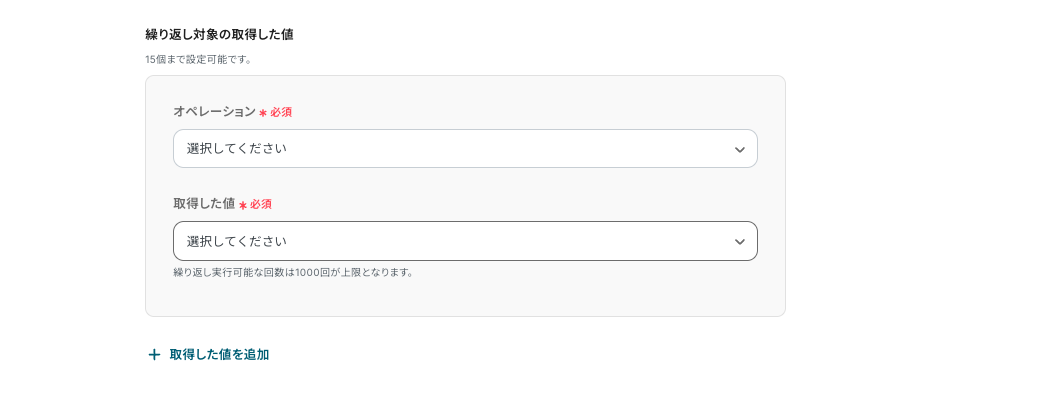
このフィールドは、1つの項目に対して1つの値を指定する役割を果たします。
- オペレーション
- 複数のレコードを取得する(最大300件)を選択します。
- 取得した値
- こちらは、前の工程で取得した値から項目を選択します。全て(案件・顧客名・担当者・金額)を設定します。
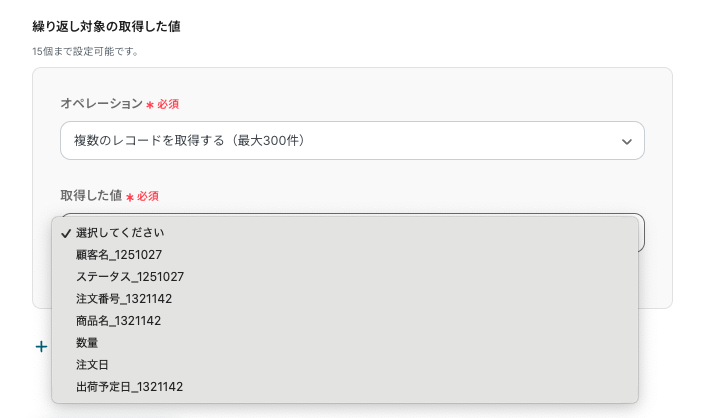
- 1つのフィールドに選択できるのは1項目のため、7つフィールドを追加します。
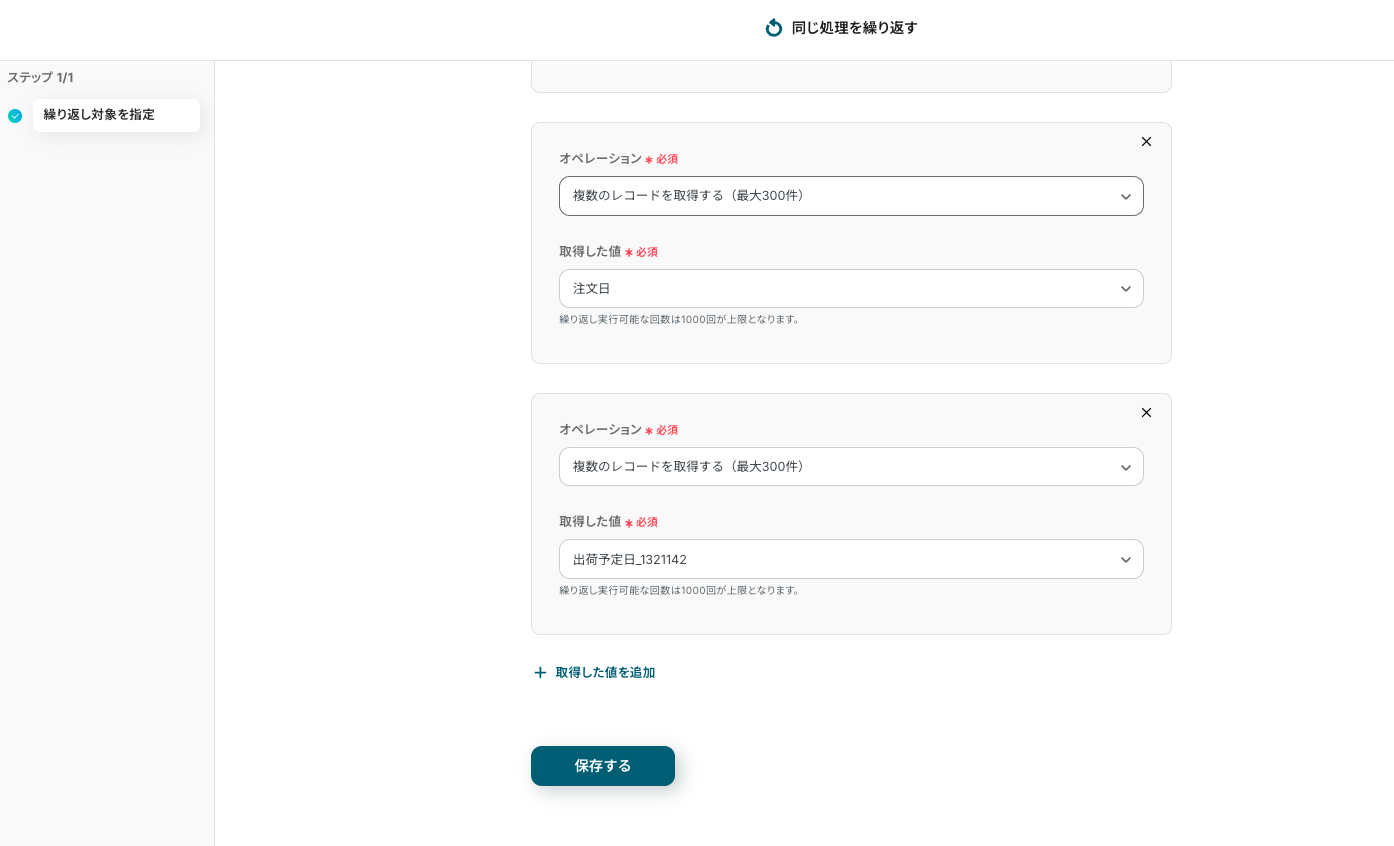
この操作について、詳しくは公式ヘルプページをご確認ください。
ヘルプ:複数取得したレコードに対して、繰り返しコマンドを使用して順番に一つずつ処理を行う方法
なお、この操作は以下のプランでご利用いただけます。
保存するボタンをクリックします。
ステップ7:データベースを操作する「レコードを更新する」
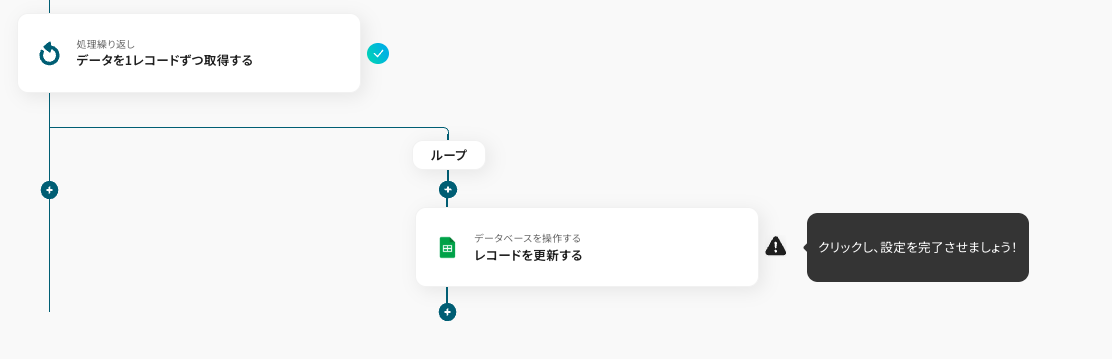
テンプレートの5つ目をクリックします。この工程では、これまでに取得した値を使って、ステータスと出荷予定日を更新します。
(1/2)アクションを選択
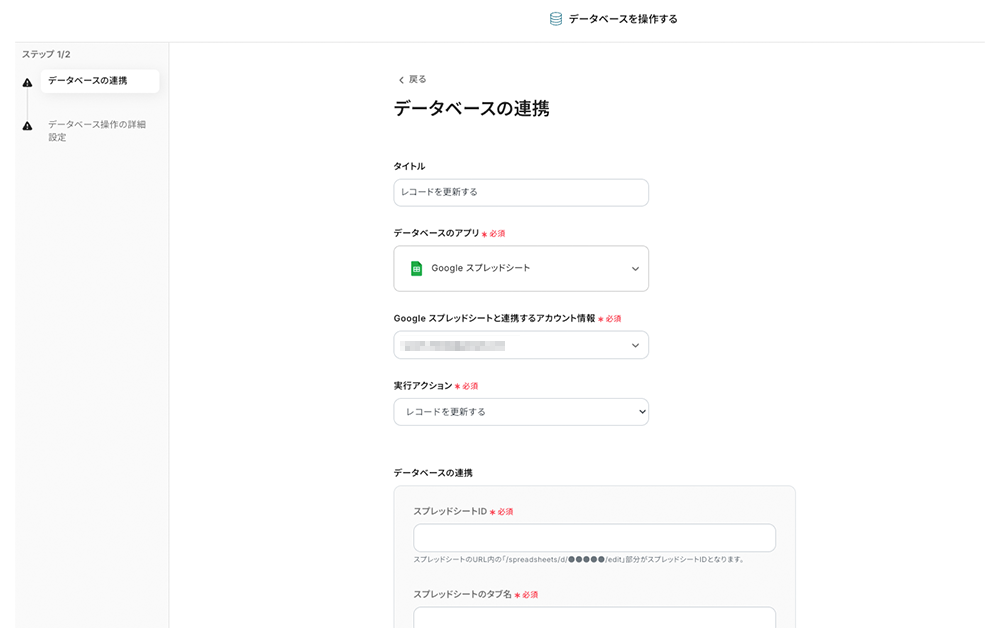
この画面では、以下の項目が設定済みです。
- タイトル
- アプリ
- Google スプレッドシートと連携するアカウント情報
- アクション
データベースの連携
前の工程と同じように、フィールドを指定します。
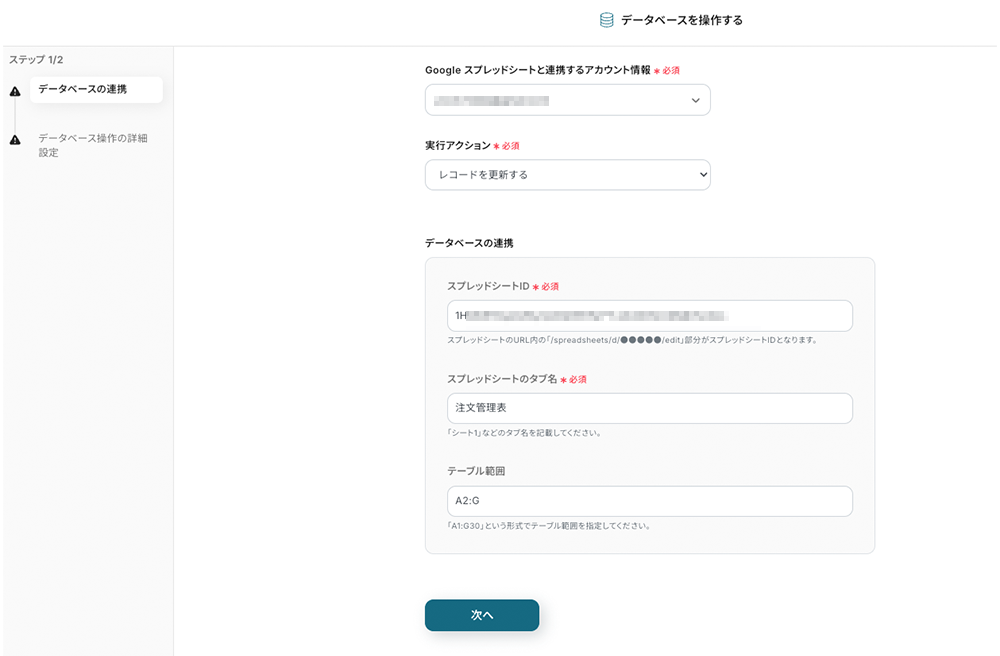
設定ができたら、次へボタンをクリックします。
(2/2)API接続設定
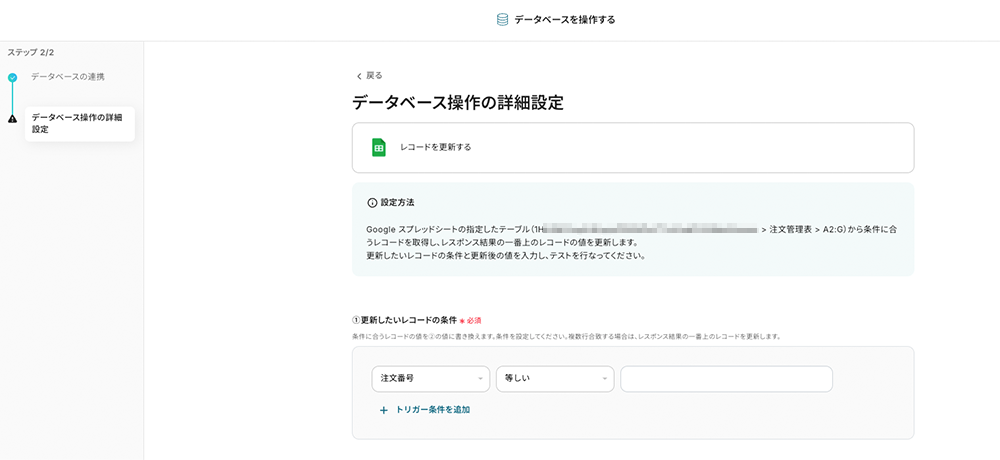
- 更新したいレコードの条件
- データを1レコードずつ取得するで取得した注文番号の引用コードを指定します。
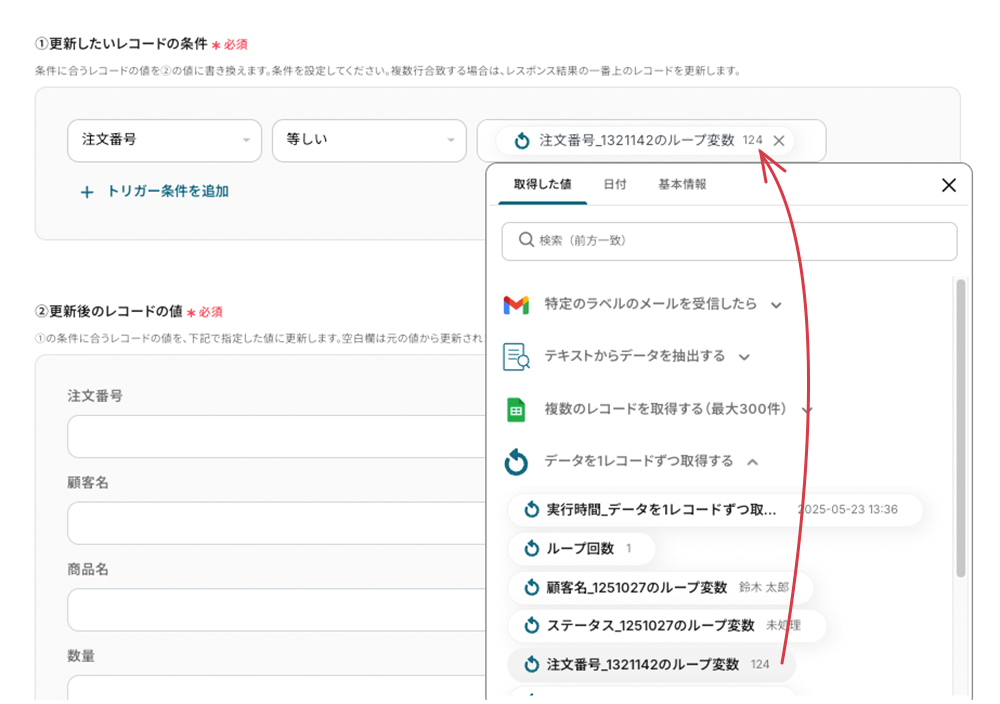
対象列【注文番号】が、【注文番号(ループ変数)】と演算子【等しい】を条件にしました。設定を確認できたら、テストボタンをクリックします。
選択ができたら下へスクロールします。
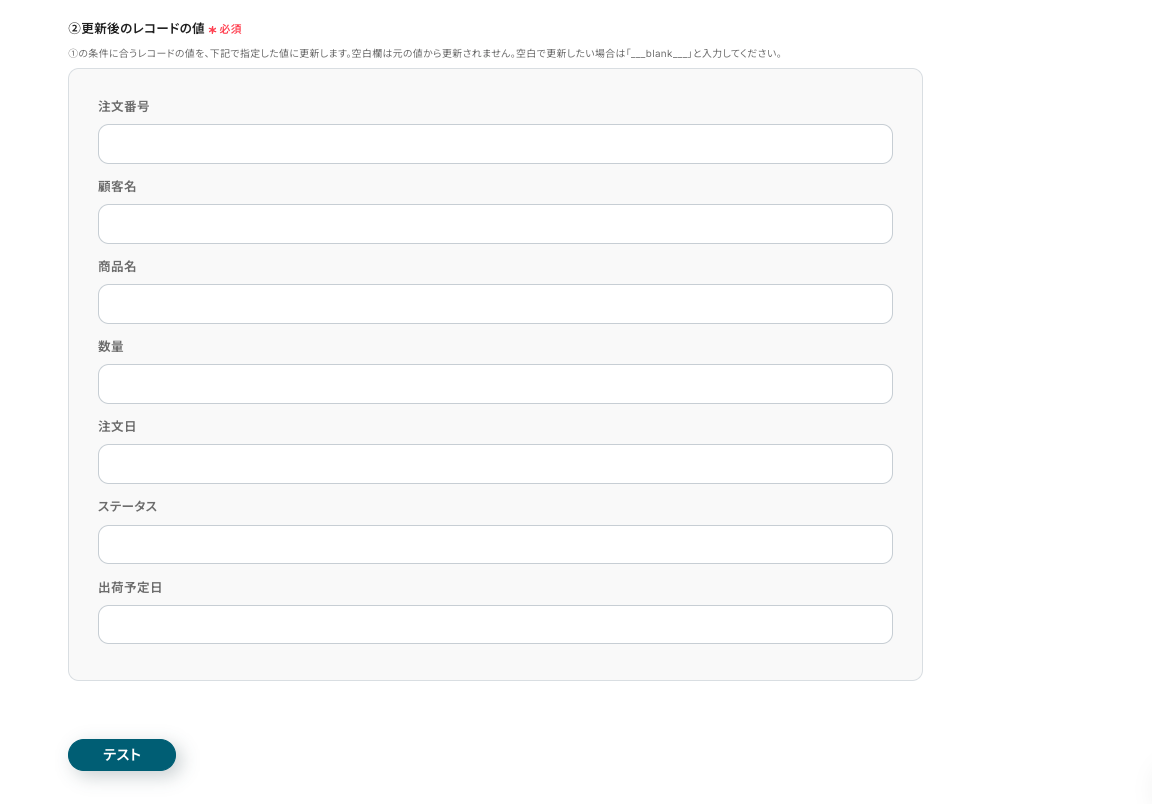
- 更新後のレコードの値
- 指定したシートの項目と空のフィールドが表示されます。この空のフィールドに前の工程で取得した値を紐づけていきます。
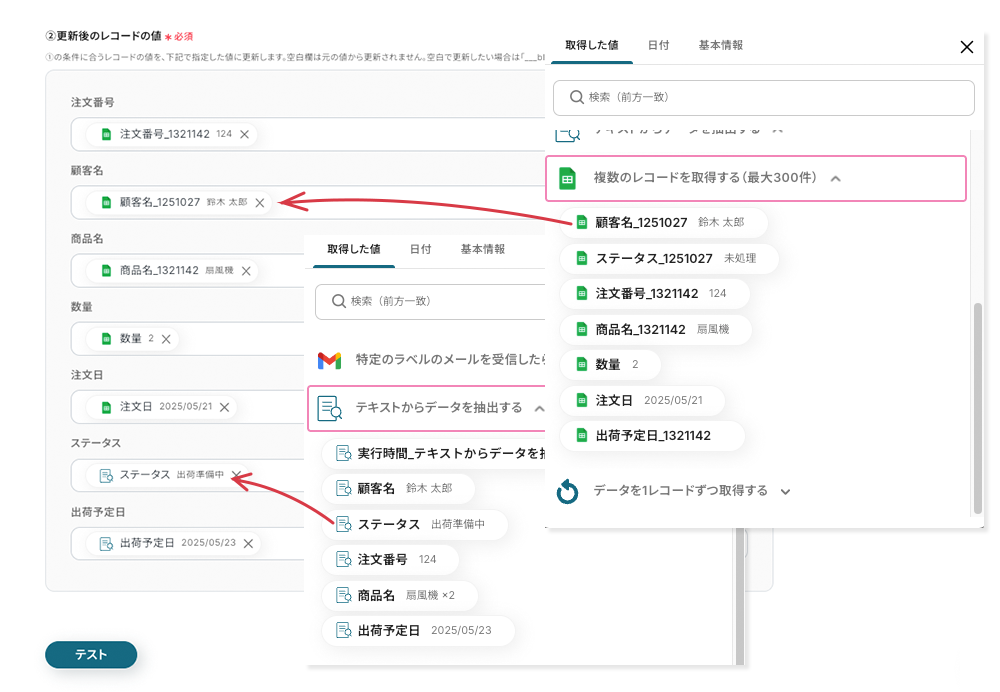
ステータスと出荷予定日は、Gmailから抽出した値を紐付けます。
設定ができたら、テストボタンをクリックします。
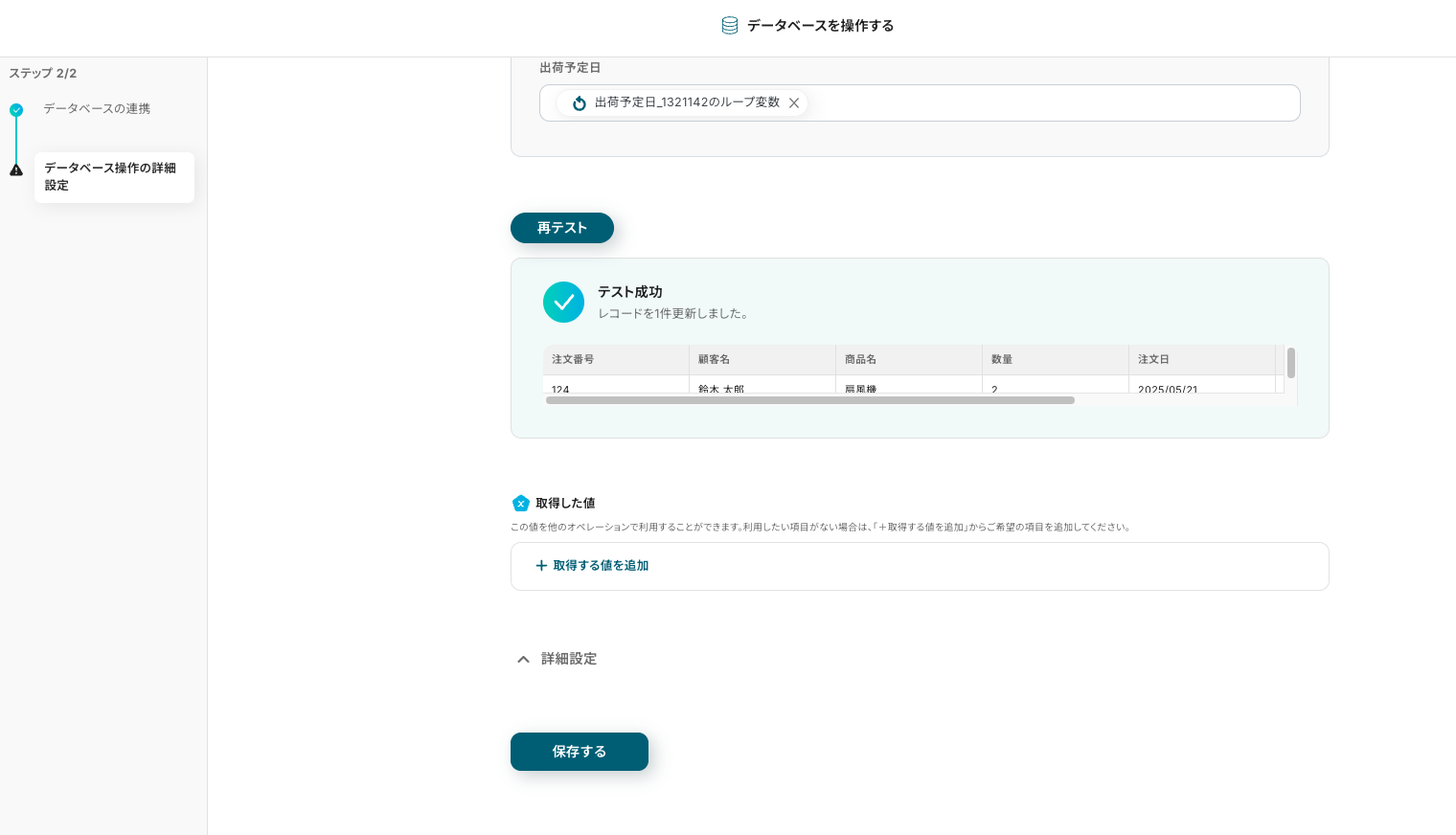
成功するとコピー先のシートに値が追加できたことが確認できます。
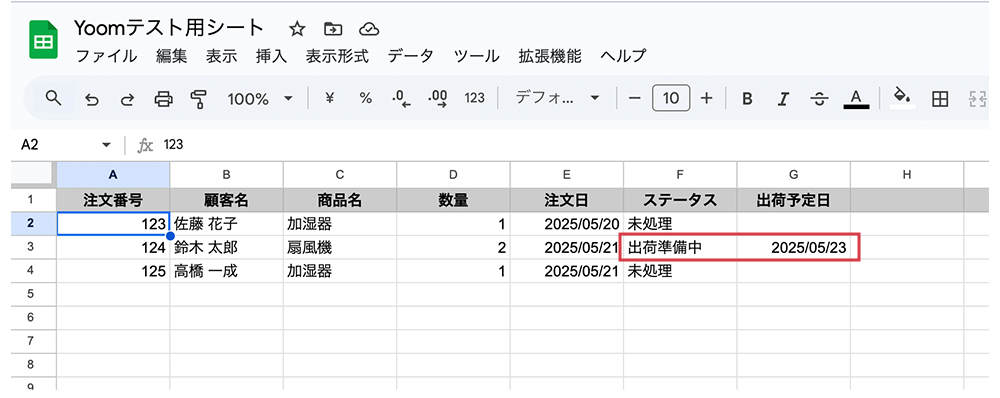
保存するボタンをクリックしましょう。
ステップ8(最終):アプリトリガーをONにする
全ての工程が設定されると、設定完了のコンプリート画面が表示されます。
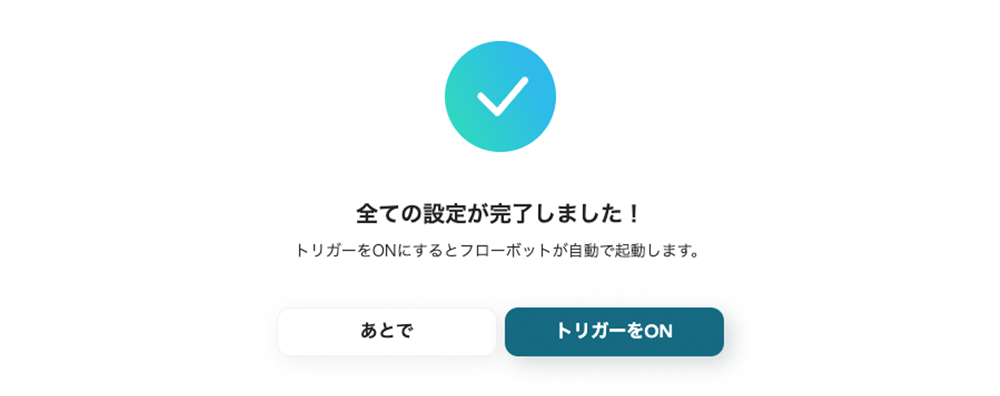
トリガーをONにして、フローボットを起動します。
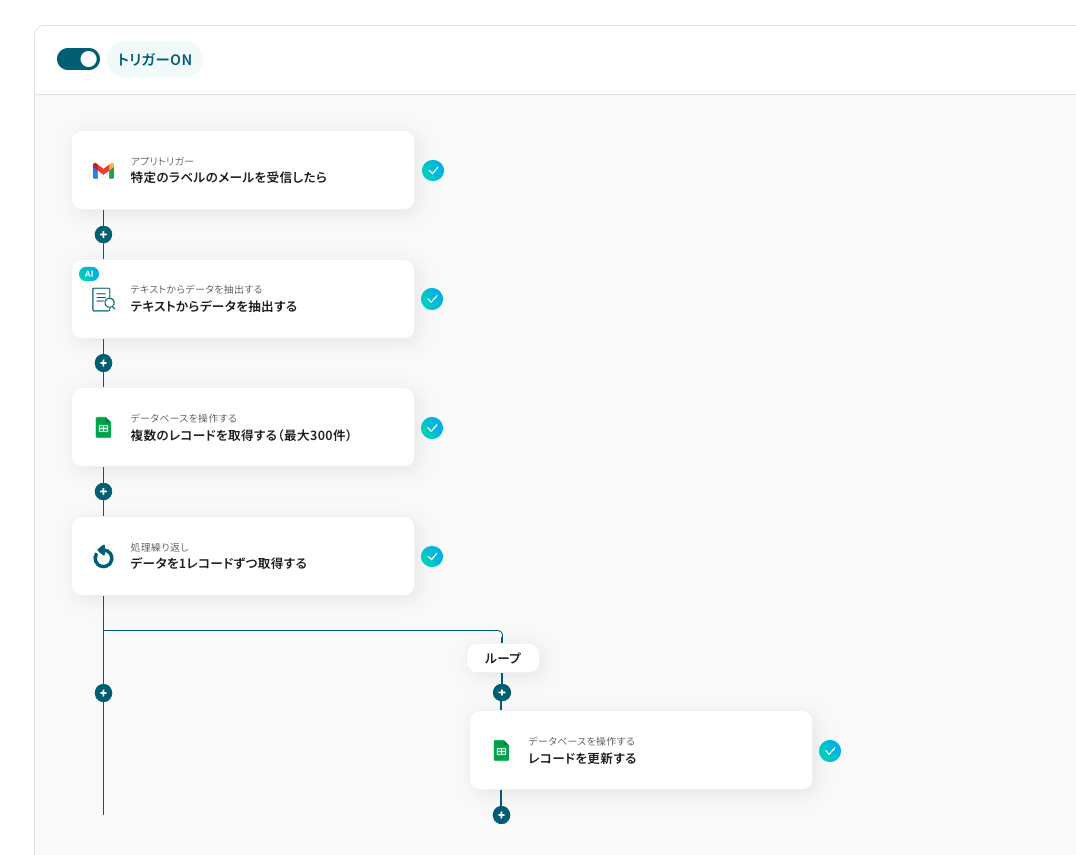
トリガーのON/OFFは左上のトグルから切り替えが可能です。シートAを追加すると、シートCが更新されるようになりました。プログラミング不要で、フローボットの設定が簡単に完了しました。
トリガーが【ON】になると、各種通知の送信先を選択できるお知らせがポップアップされます。デフォルトでは登録しているメールへ通知ですが、普段使っているチャットアプリでも通知を受け取れて便利です。
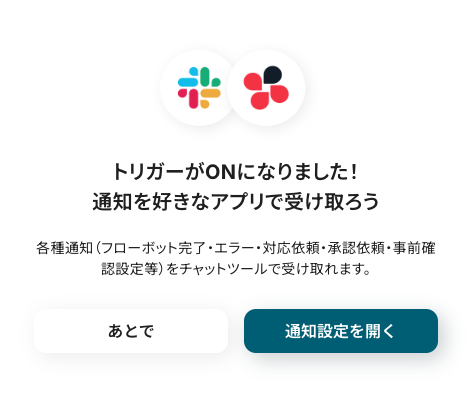
Google スプレッドシートを使ったその他の自動化例
他にも、Google スプレッドシートを活用した様々な自動化の実現が可能です!
例えば以下のような自動化はいかがでしょうか。
Gmailで特定のラベルのメールを受信したら、Google スプレッドシートを更新する
試してみる
■概要
「Gmailで特定のラベルのメールを受信したら、Google スプレッドシートを更新する」フローは、メール管理とデータ整理を効率化する業務ワークフローです。
例えば、タスクや商談の進捗報告メールの内容をもとに、自動的にGoogle スプレッドシートを更新できます。
手動でのデータ入力作業を削減し、情報の一元管理を実現します。
■このテンプレートをおすすめする方
・Gmailを日常的に使用し、特定のメールを効率的に管理したいビジネスユーザーの方
・Google スプレッドシートを活用してデータを整理・分析しているチームリーダーや管理者の方
・手動でのメールデータ入力に時間を取られており、自動化による業務効率化を図りたい方
・プロジェクトやタスクの進捗を自動的に記録し、情報共有を円滑にしたい経営者やプロジェクトマネージャーの方
■注意事項
・Gmail、Google スプレッドシートのそれぞれとYoomを連携してください。
・トリガーは5分、10分、15分、30分、60分の間隔で起動間隔を選択できます。
・プランによって最短の起動間隔が異なりますので、ご注意ください。
Google スプレッドシートで行が更新されたら、Notionのレコードを更新する
試してみる
■概要
「Google スプレッドシートで行が更新されたら、Notionのレコードを更新する」ワークフローは、データ管理をスムーズに行いたい方に最適な業務ワークフローです。
Google スプレッドシートでの変更が自動的にNotionに反映されるため、手動でのデータ入力や更新作業を減らし、効率的な情報管理が可能になります。
これにより、データの一貫性を保ちながら、作業時間を短縮できます。
■このテンプレートをおすすめする方
・Google スプレッドシートとNotionを併用しているビジネス担当者
・データ更新の手間を減らし、業務効率化を図りたいチームリーダー
・手動でのデータ同期に時間を取られている管理者の方
・情報の一貫性を保ちながら、複数のツールを活用したい方
・日常業務でのデータ管理を自動化したいと考えている経営者
■注意事項
・Google スプレッドシート、NotionのそれぞれとYoomを連携してください。
・トリガーは5分、10分、15分、30分、60分の間隔で起動間隔を選択できます。
・プランによって最短の起動間隔が異なりますので、ご注意ください。
Slackの投稿内容をもとにGoogle スプレッドシートのデータを更新する
試してみる
■概要
「Slackの投稿内容をもとにGoogle スプレッドシートのデータを更新する」ワークフローは、日々の情報入力作業をより簡単にします。
チャット上の指示だけでGoogle スプレッドシートの内容を更新でき、業務のスピードアップにつながります。
■このテンプレートをおすすめする方
・Slackを業務コミュニケーションや情報共有の中心ツールとして活用している方
・日々Slack上で報告事項や進捗、申請内容などを発信している方
・Google スプレッドシートでデータ管理や集計を行なっているが、手作業での転記や更新に時間がかかっていると感じている方
・Slackの投稿内容をスプレッドシートへ一貫してまとめたいニーズがある方
・情報更新のスピード感を重視し、業務の効率化や抜け漏れ防止を目指したい方
・部門やチーム単位でデータの一元管理・共有をスムーズにしたいプロジェクトリーダーや担当者の方
■注意事項
・Google スプレッドシートとSlackのそれぞれとYoomを連携してください。
・トリガーは5分、10分、15分、30分、60分の間隔で起動間隔を選択できます。
・プランによって最短の起動間隔が異なりますので、ご注意ください。
Slackの投稿内容をもとにGoogle スプレッドシートの行を更新し、別のシートも更新する
試してみる
■概要
「Slackの投稿内容をもとにGoogle スプレッドシートの行を更新し、別のシートも更新する」フローを利用すると、Slackの内容に応じて複数のシートを自動で編集できます。
情報の二重管理を防ぎ、業務の正確性が高まります。
■このテンプレートをおすすめする方
・Slackを活用して業務上の情報共有や報告を行っている方
・Google スプレッドシートでデータの管理や記録を行っている方
・投稿内容をもとにGoogle スプレッドシートの情報をスピーディに更新したい方
・手動でGoogle スプレッドシートを更新する作業に時間や手間を感じている方
・チームメンバーと円滑に情報を共有し、最新のデータを効率的に把握したい方
・定型的な記録や集計作業を自動化し、業務効率化を図りたいと考えている方
■注意事項
・SlackとGoogle スプレッドシートのそれぞれとYoomを連携してください。
・トリガーは5分、10分、15分、30分、60分の間隔で起動間隔を選択できます。
・プランによって最短の起動間隔が異なりますので、ご注意ください。
Slackから指定のテキストを含むメッセージが送信されたら、Google スプレッドシートを更新する
試してみる
■概要
「Slackから指定のテキストを含むメッセージが送信されたら、Google スプレッドシートを更新する」ワークフローは、Slackでの特定メッセージをトリガーにしてGoogle スプレッドシートを自動的に更新する業務ワークフローです。
これにより、手動でのデータ入力を減らし、情報の一元管理を実現します。
日々のコミュニケーションから必要なデータをスムーズにスプレッドシートに反映させることで、業務効率が向上します。
■このテンプレートをおすすめする方
・Slackを日常的に活用しており、特定のメッセージをデータとして管理したい方
・Google スプレッドシートを用いてチームの情報を共有・更新している管理者の方
・手動でのデータ入力に時間を取られているプロジェクトリーダーやチームメンバー
・情報の一元化とスムーズな更新を求める中小企業の経営者
・業務の自動化を通じて効率化を図りたいIT担当者や業務改善担当者
■注意事項
・Slack、Google スプレッドシートのそれぞれとYoomを連携してください。
まとめ
Google スプレッドシートの複数行一括更新を自動化することで、これまで手作業で行っていたデータ入力や更新作業の手間を削減し、ヒューマンエラーを防ぎながら、常に最新かつ正確な情報をスプレッドシート上で管理することができます。
これにより、データの集計や分析、レポート作成などの後続作業もスムーズに進められ、より効率的に業務を遂行できる環境が整います!
今回ご紹介したような業務自動化を実現できるノーコードツール「Yoom」を使えば、プログラミングの知識がない方でも、画面上の指示に従って操作するだけで直感的に業務フローを構築可能です。
もしGoogle スプレッドシートの更新作業の自動化や、その他の業務効率化に少しでも興味を持っていただけたなら、ぜひこちらから無料登録して、Yoomによる業務効率化を体験してみてください!